## 注意!! [font color="#FF1493"]这篇文章使用**MiKo**来备份***用9008Tool备份***和***网络配置***以及刷机后的***虚拟内存更新源软件源***都参考**刷Debian**那篇文章哈,本站搜索**随身wifi**就可以看到[/font] [post cid="193" cover="" size=""/] ### 外观购买 上张图,某宝搜同款的最便宜的十块钱下单  ### 拆开看看 打开盖子,usb口那边的塑料有两个螺丝,找个螺丝刀拧开 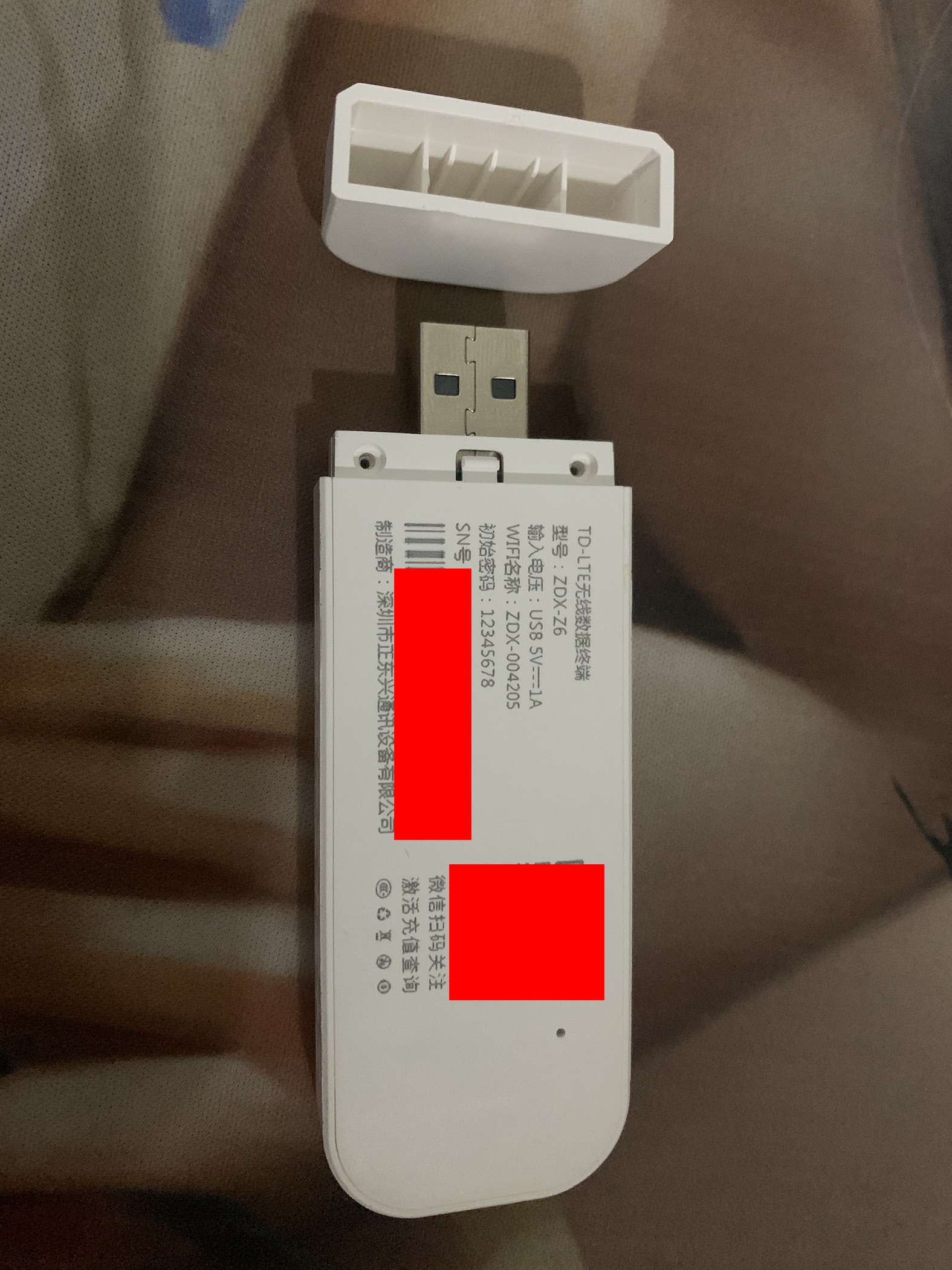 沿着边缘缝隙撬开外壳,如下图:  可以看到板子是UFI003的,带有sim卡槽,背面就不看了,配置都是晓龙410,要么512m+4g要么512m+8g应该不会有1g内存的 我们给主板拿下来,找个充电头插上给电,观察一下状况: 1. 刚刚上电红灯常亮 2. 十秒左右,红灯闪烁,并且一直维持这,应该是开机好了 3. 在手机上一直找不到wifi,应该是没有开 这就头大了,这时候,还是看一下说明书吧~~~  果然如此,但是开机了没有wifi??? 还是照着激活看看吧,这可能是唯一的方法了(有其他方法可以留言交流一下) 我们拿出外壳,去扫一下后面的二维码,关注一下他们的公众号,跟着指引,去添加设备 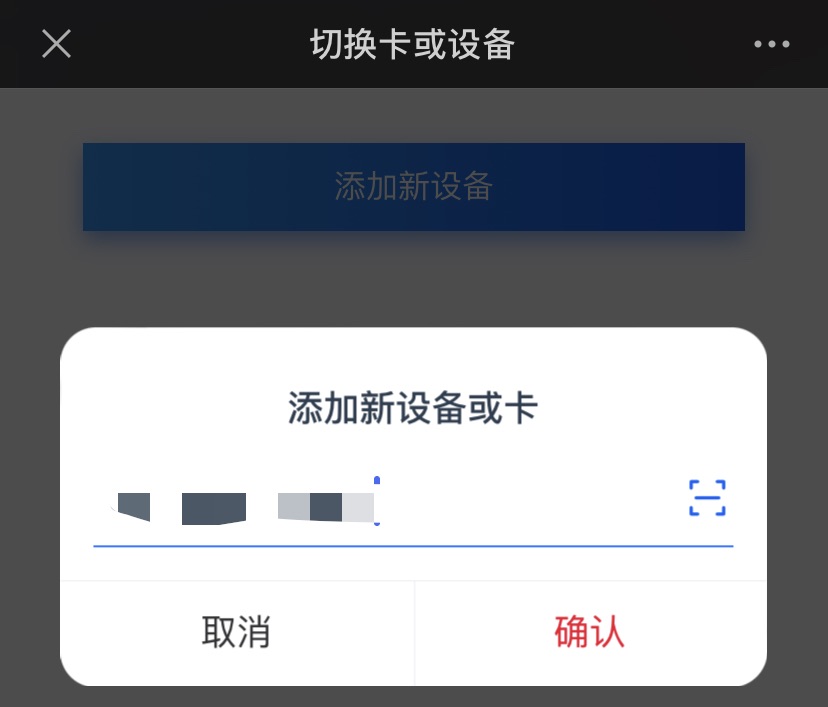 填写上外壳后面的SN号,绑定一下设备,然后转跳到详细页,弹窗如下,要我们实名,就先照整一下吧,不然目前没有其他办法。 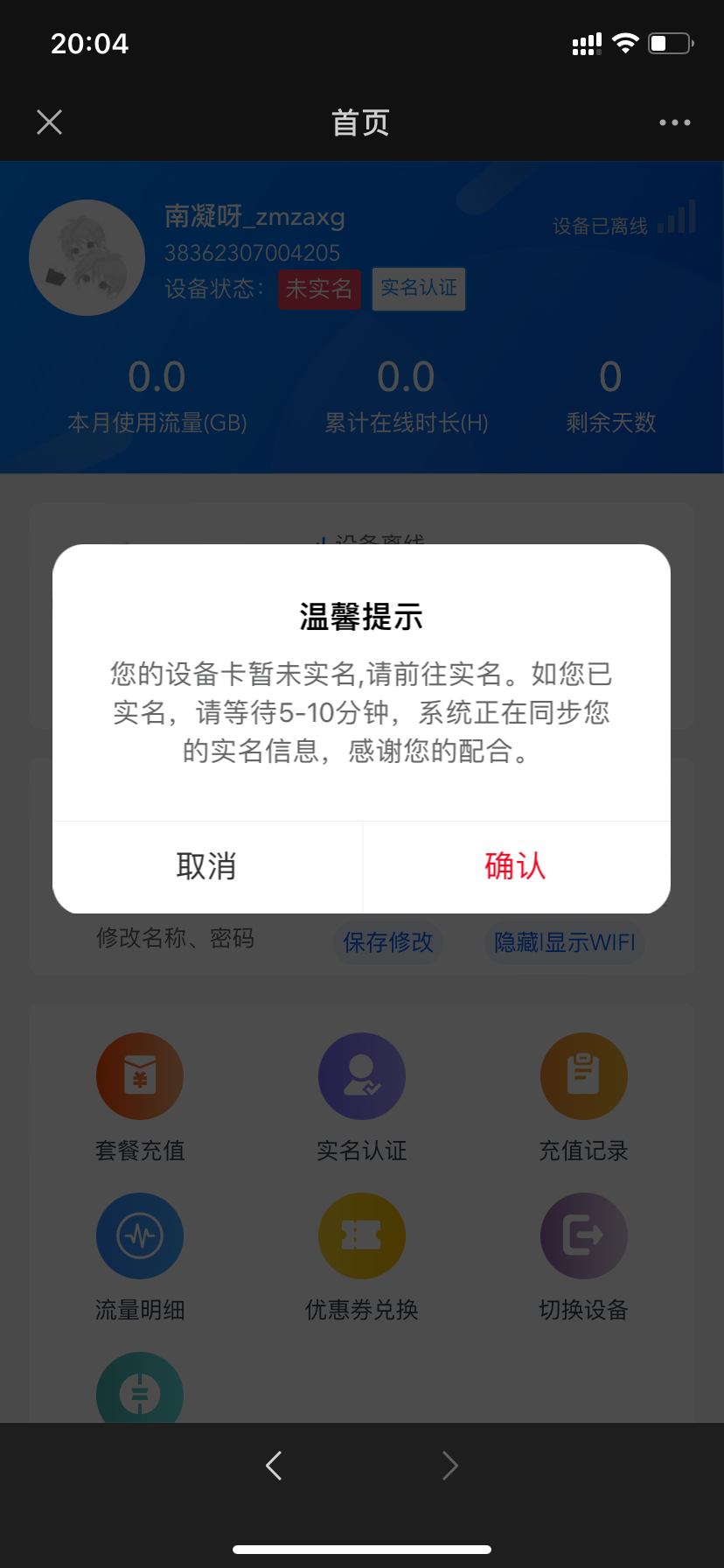 实名后如下图: 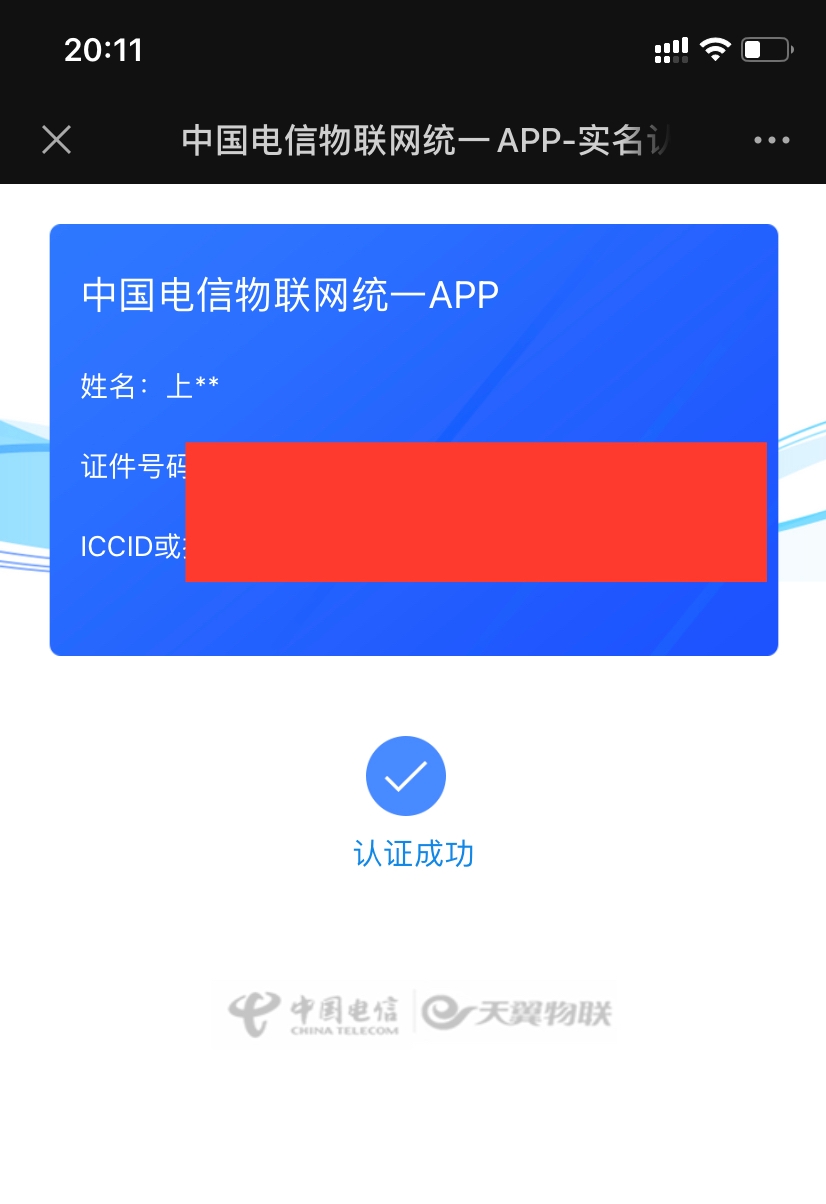 我们返回主页详细页里,等一小会儿,刷新几下,就可以看到下面这样,显示没有套餐,右上角也显示设备还是离线的 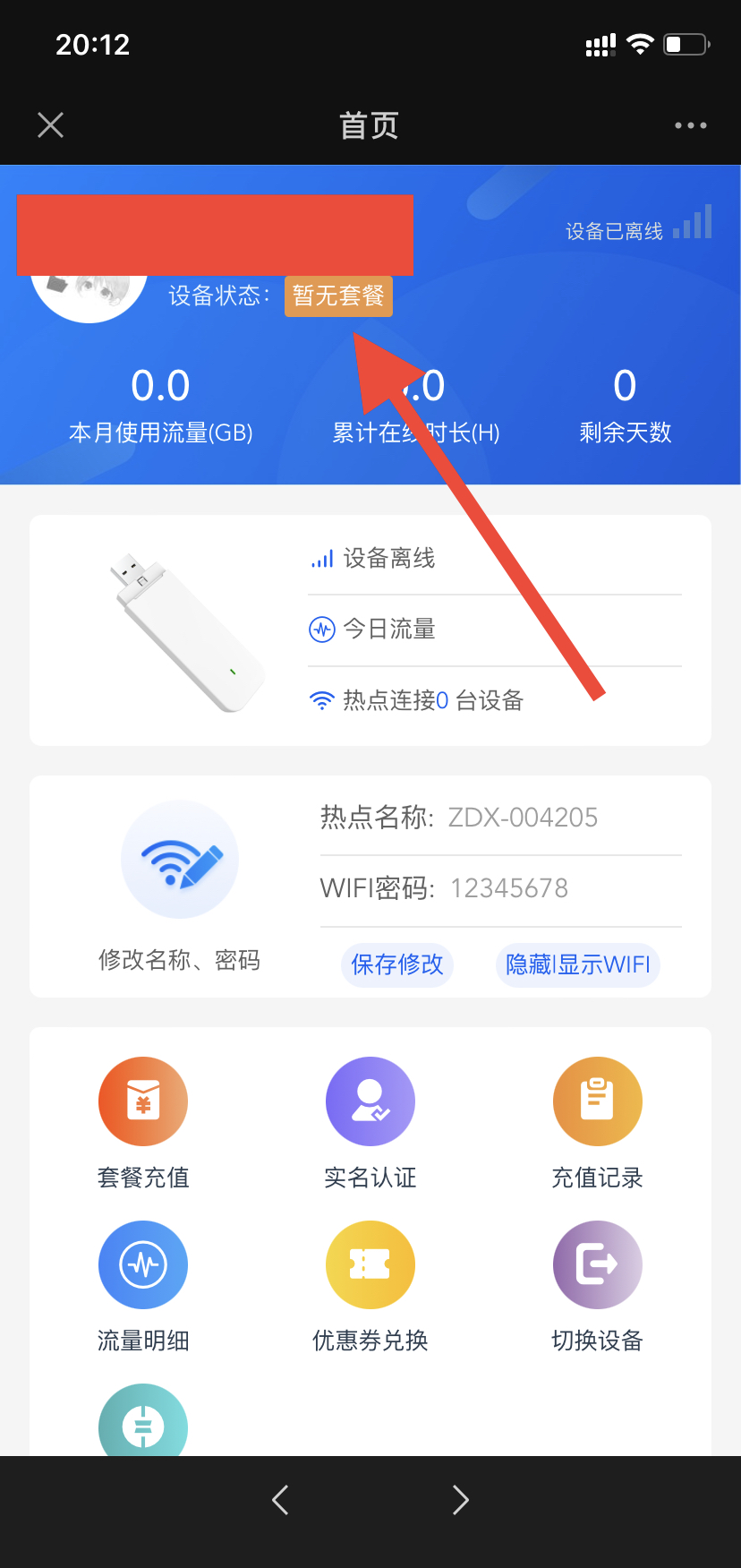 我们给他冲个两块钱的10g套餐  再返回详细页面刷新一下,看到里面有套餐了,但是还是离线的,随身wifi依旧是在闪着红灯 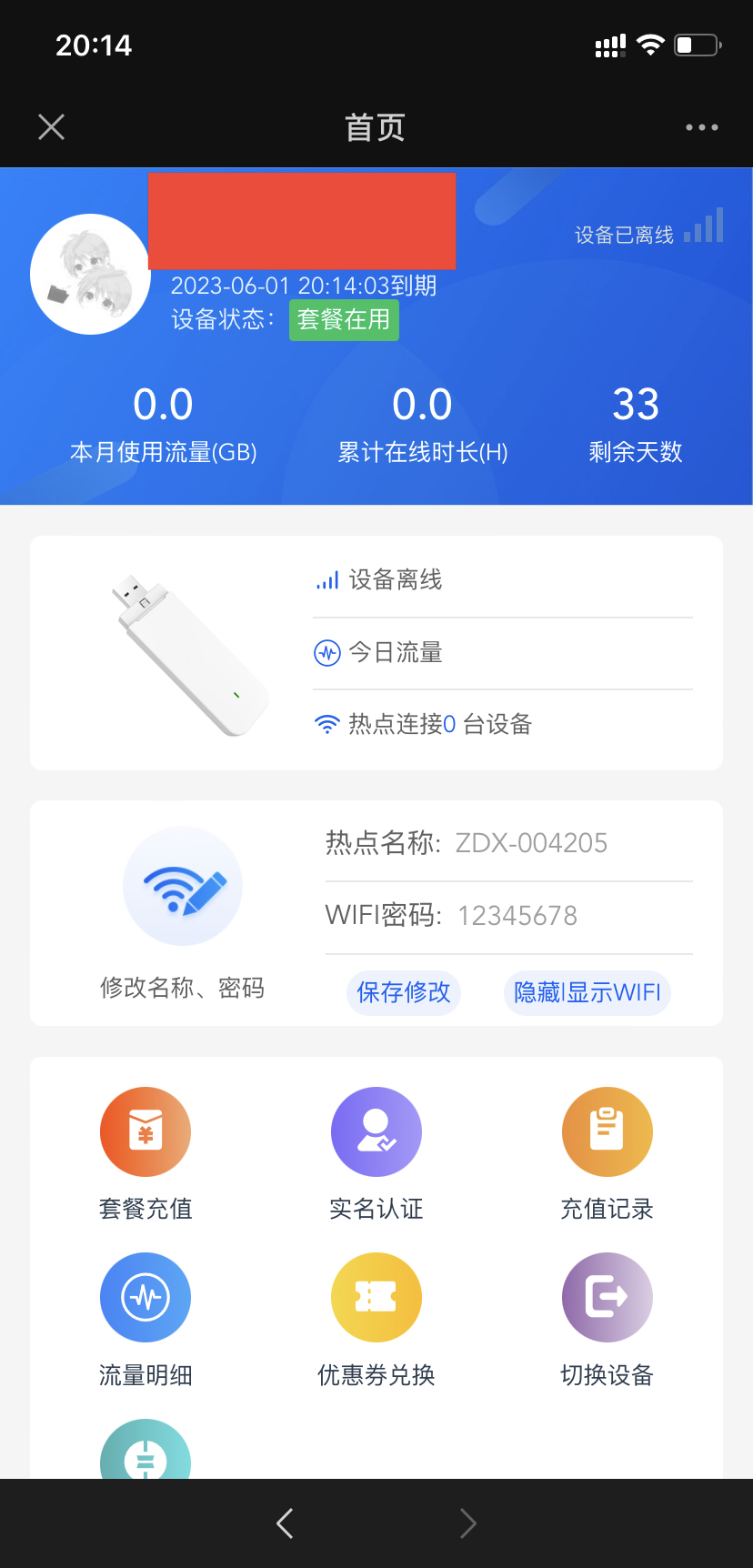 给棒子拔了,重新上电,等重启看看情况 ....................等待.......... 看到棒子亮起了绿灯,上面说明书说了表示联网成功  去看一下WiFi,有显示了 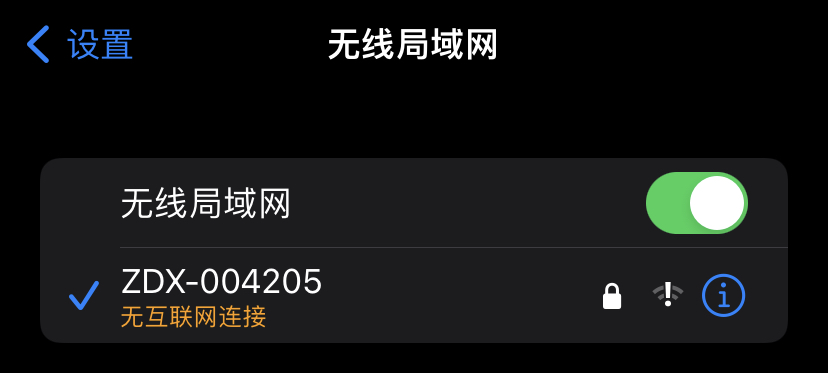 网是电信的,速度是真的拉的一屁  去看一下wifi连接的ip是192.168.100.0的 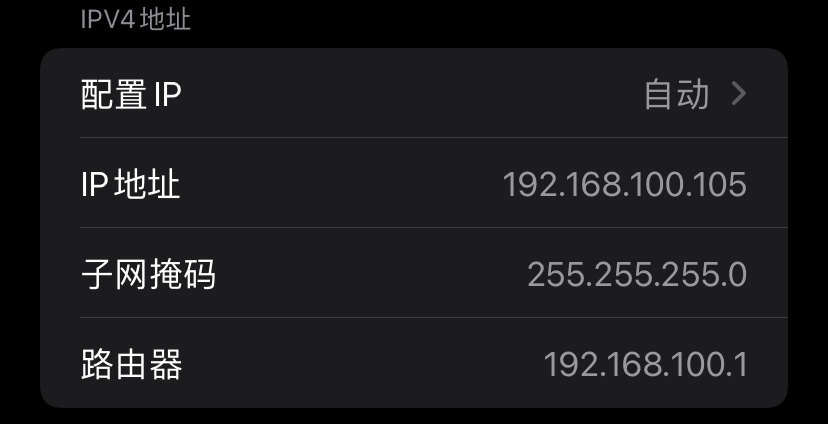 直接试试192.168.100.1看看,果然就是后台,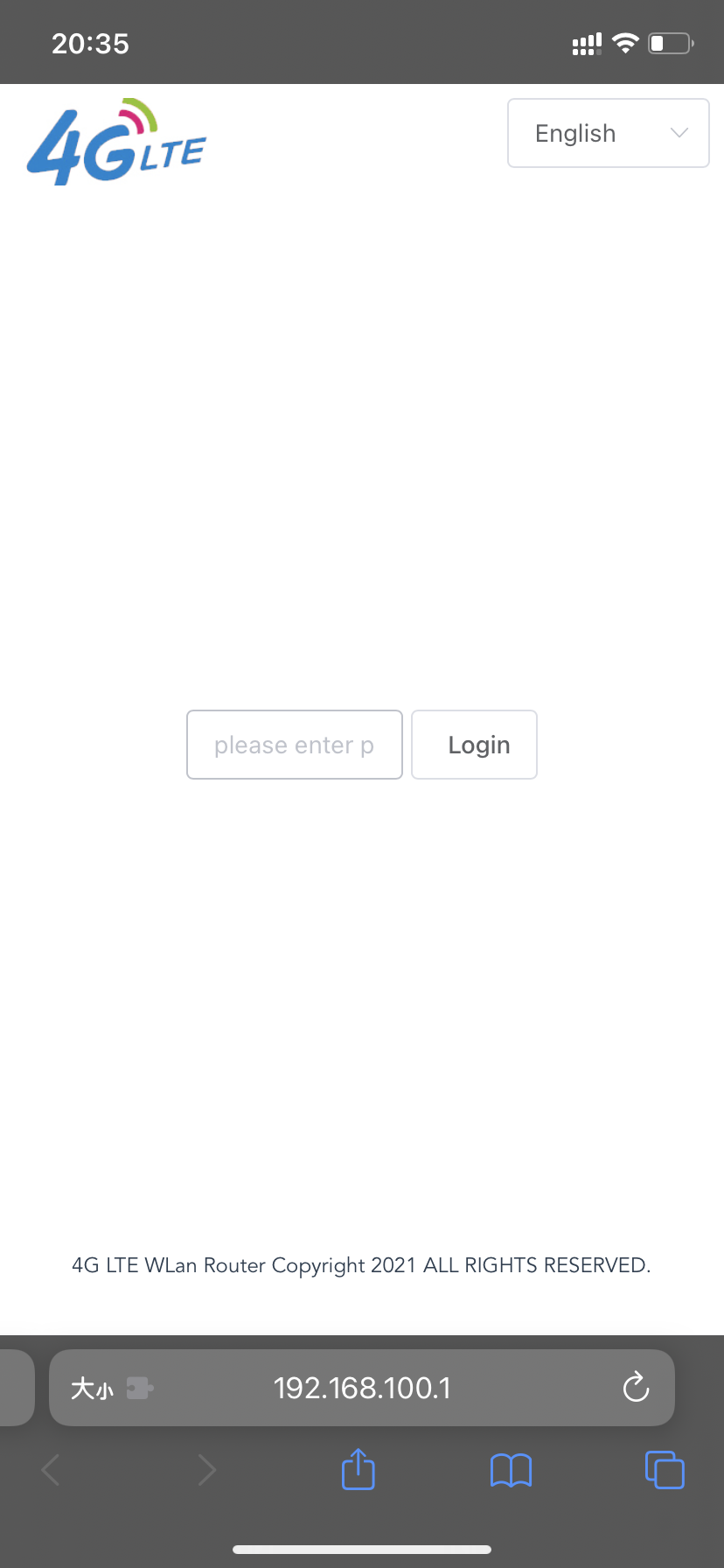 右上角切换中文,用admin试试密码,直接登入上了 可以看到信号是中国电信,信号状态,连接设备和一些其他的信息 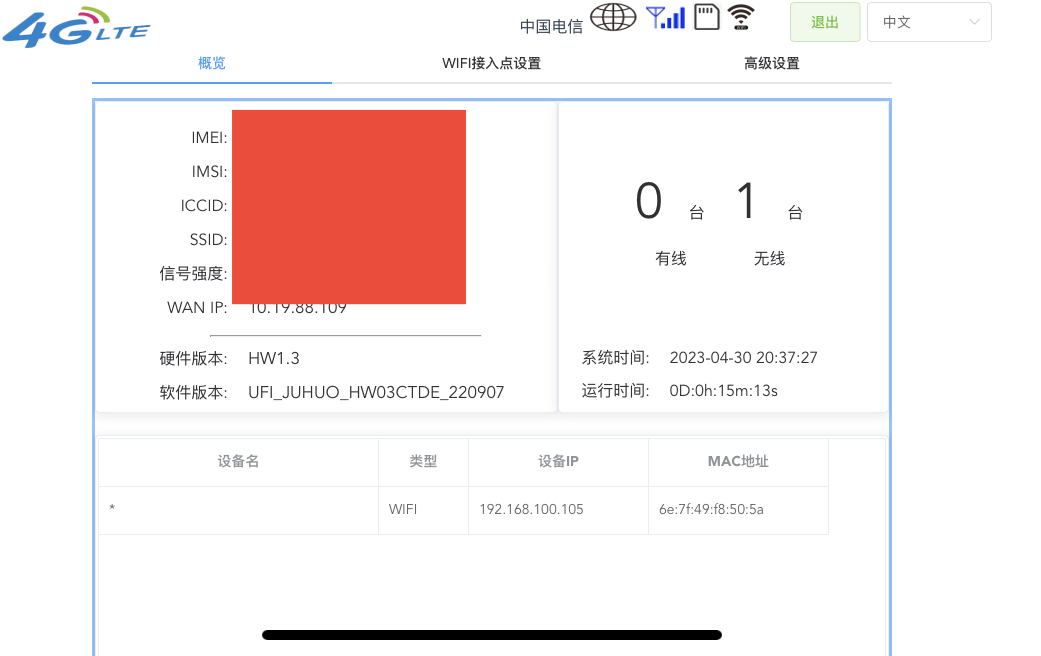 点进去高级设置,里面的SIM卡,可以看到有三个sim可以选择 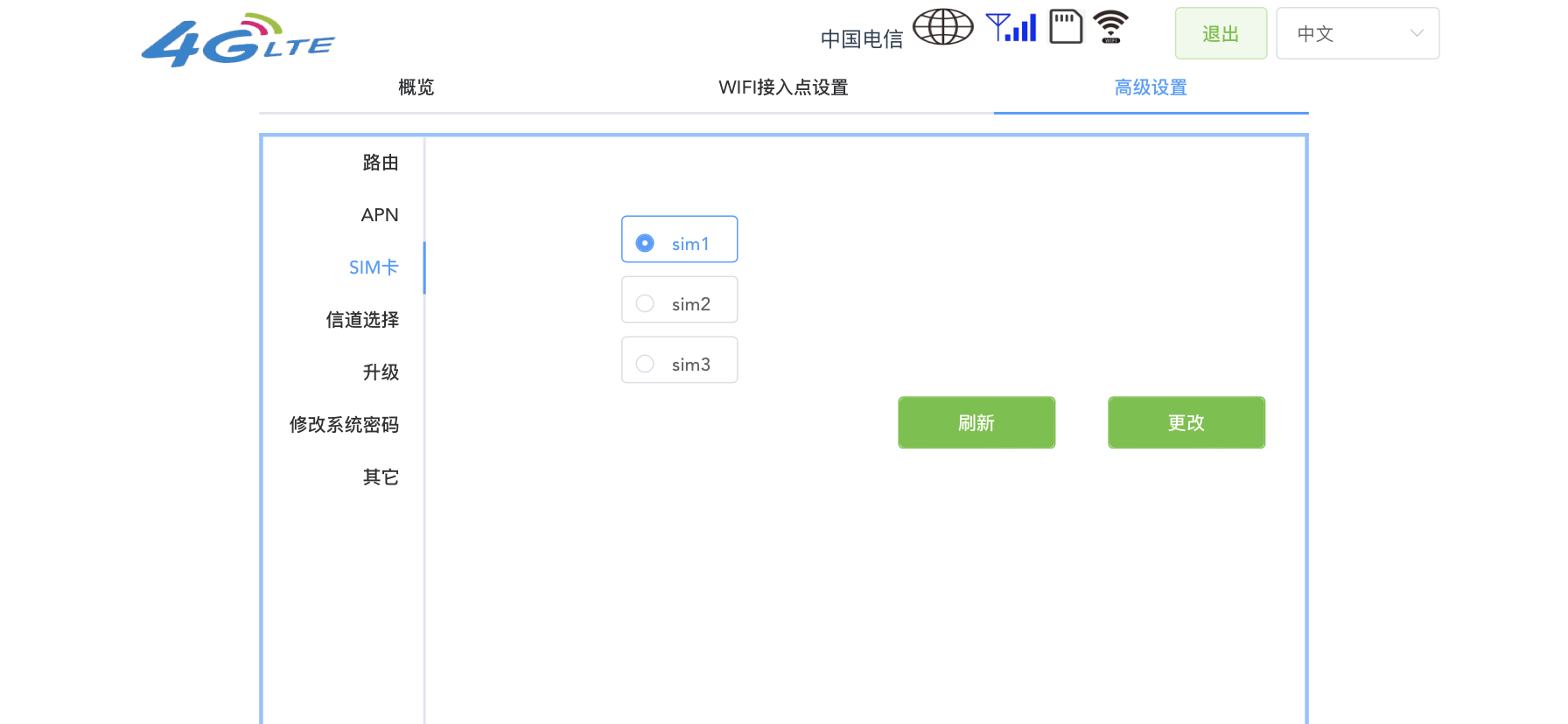 选个2点更改看看情况,等一小会儿,可以看网断了一下,还是显示电信的信号 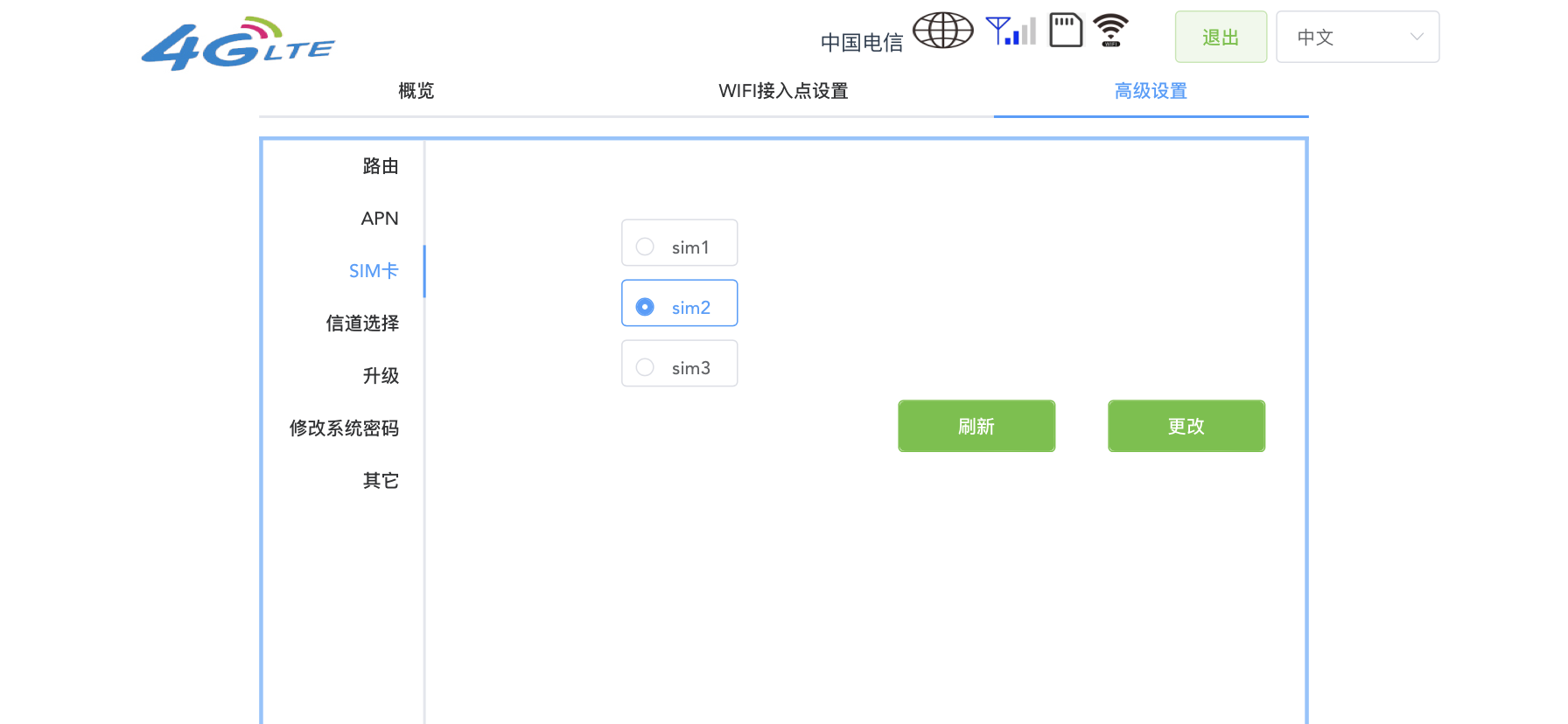 再接着1,2,3全都选一便,确定的esim卡就是2号,,然后拿上一张自己的联通卡插上sim槽里面  再重复上面操作,切换一下sim1和sim3,发现sim3是没有识别到卡的,sim1就是卡槽,可以识别到也正常使用,上方也显示了中国联通四个字: 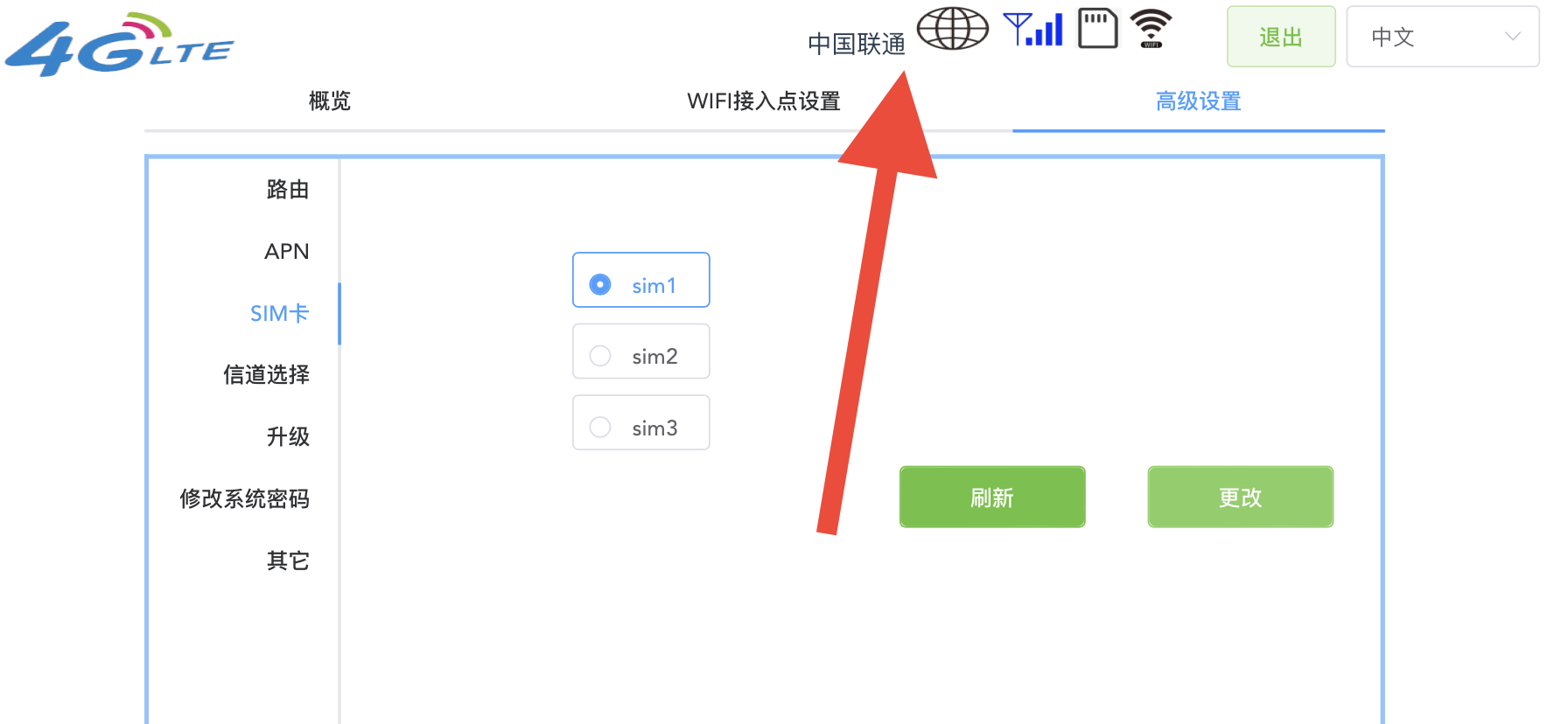 测一下,是联通网,测速点同为广州电信,速度还可以,与平时手机开热点差不多(要么esim太拉,要么就是商家虚量了) 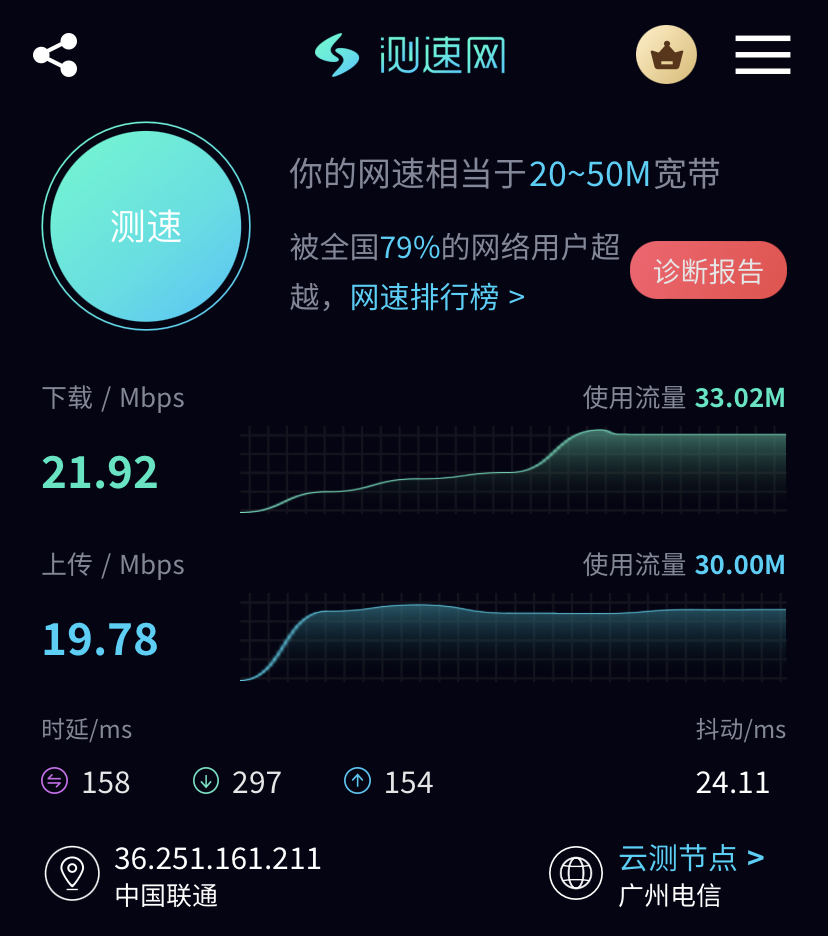 到此,如果想买来装自己的sim卡开热点,这棒子可以用,可以看第一张图去买来用 ### 刷掉系统 ???折腾???整齐起~ 这东西用着晓龙410和红米2用着一样的处理器,系统当然也是安卓啦,那么我们就可以给他刷上debian系统或者是openwrt #### 准备 准备一下我们的各种工具(文章使用的工具下方均提供下载) 1. ssh连接工具(这里用xshell) 2. 安装好备份工具(这里用MiKo工具) 3. 随身wifi助手(水遍工具箱)来自酷安作者:酷安水遍[更新助手官方版下载丨最新版下载丨绿色版下载丨APP下载-123云盘 (123pan.com)](https://www.123pan.com/s/8y49-oBZ0h)安装时候选择**驱动程序全部安装** 4. Debian系统底包: 可以选择以下大佬的低包使用: 1. [来自 快乐的我531 - 酷安 (coolapk.com)](https://www.coolapk.com/feed/37616461?shareKey=YTNkNDNkZjk0NGIwNjJmMjY0ZjY~) 2. 超频底包:[410随身wifi 各个频率版&释放内存版&驱动全面 来自 jsbsbxjxh66 - 酷安 (coolapk.com)](https://www.coolapk.com/feed/41664623?shareKey=M2E4YmM5MmE4N2Q1NjQzNjhiZjk~&shareFrom=com.coolapk.market_13.1.1) [button color="info" icon="" url="" type=""]转存的文件[/button][tabs] [tab name="123盘" active="true"]https://www.123pan.com/s/o14eVv-6y5Sh.html提取码:nnya[/tab] [tab name="阿里云"]无[/tab] [tab name="本地"]无[/tab] [/tabs] #### 安装 ##### 安装驱动 将上面的随身wifi助手安装到电脑上,然后把wifi棒子插到电脑上,打开助手给你先鸡太美一段,不是毒瘤哦!!! 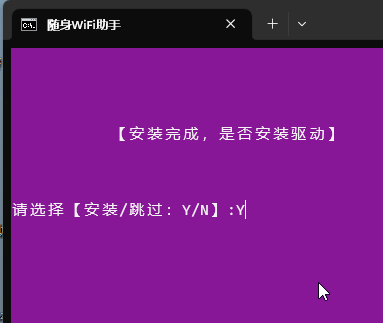 回车后会有驱动弹窗,点两下装就可以了 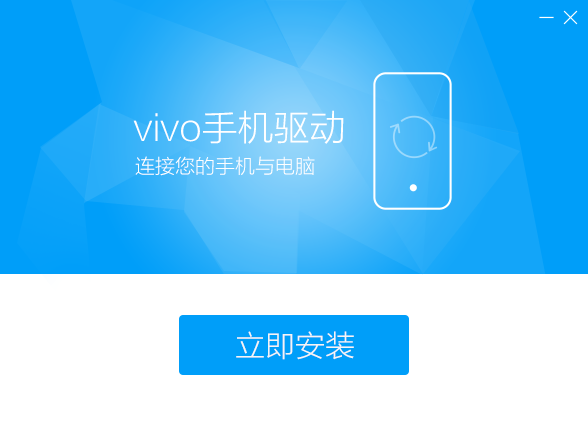 安装 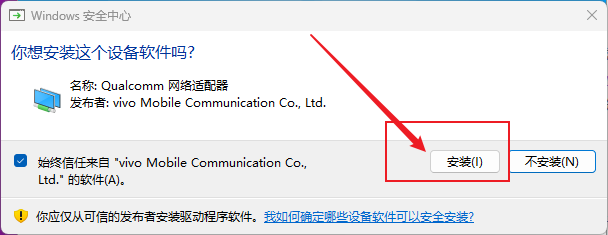 安装完毕! 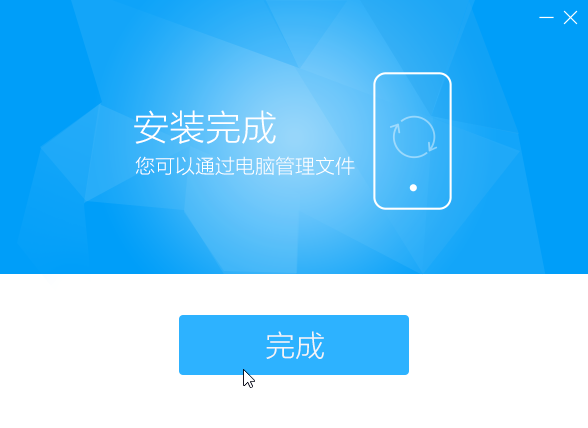 点击完成后,助手应该是会自动重启的(如果没有就关闭重新打开安装好的程序),然后会有各种弹窗,会自动关闭的哈,作者制作不易,一点弹窗,也是可以理解的~~ 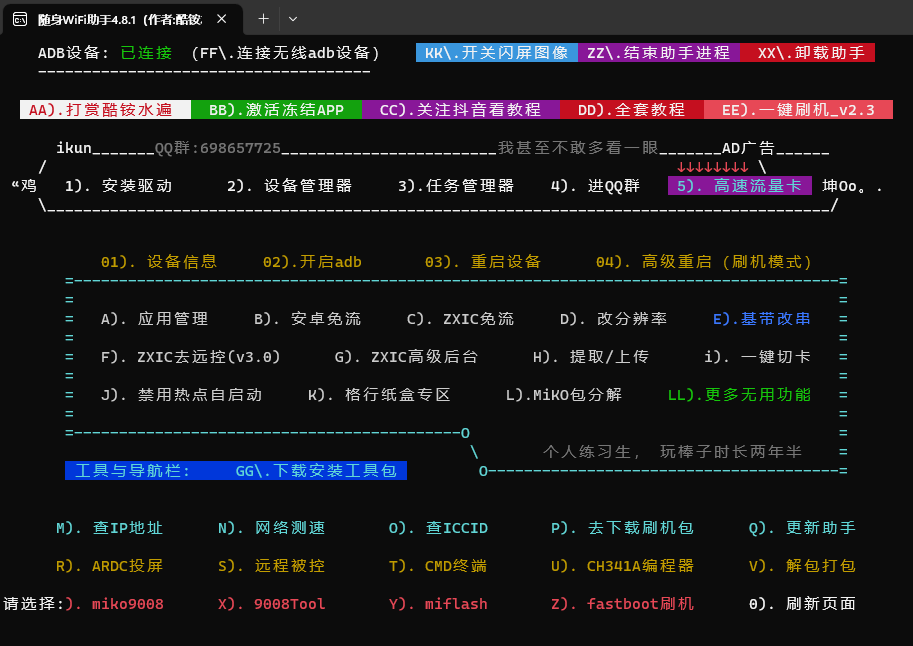 如上图,检查一下左上角是否有 **ADB设备:已连接** 如果没有,就去设备管理器检查一下串口里有没有一个名为 **ADB Interface** 如下图: 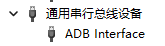 没有的话就是驱动没装上,重复上面,一定要保证ADB连接上 ##### 备份随身wifi 给随身wifi做好备份,以免后悔想刷回商家原来的系统,或者变砖无法使用 将MiKo备份工具选择路劲安装好 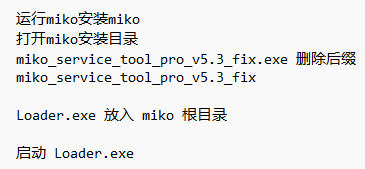 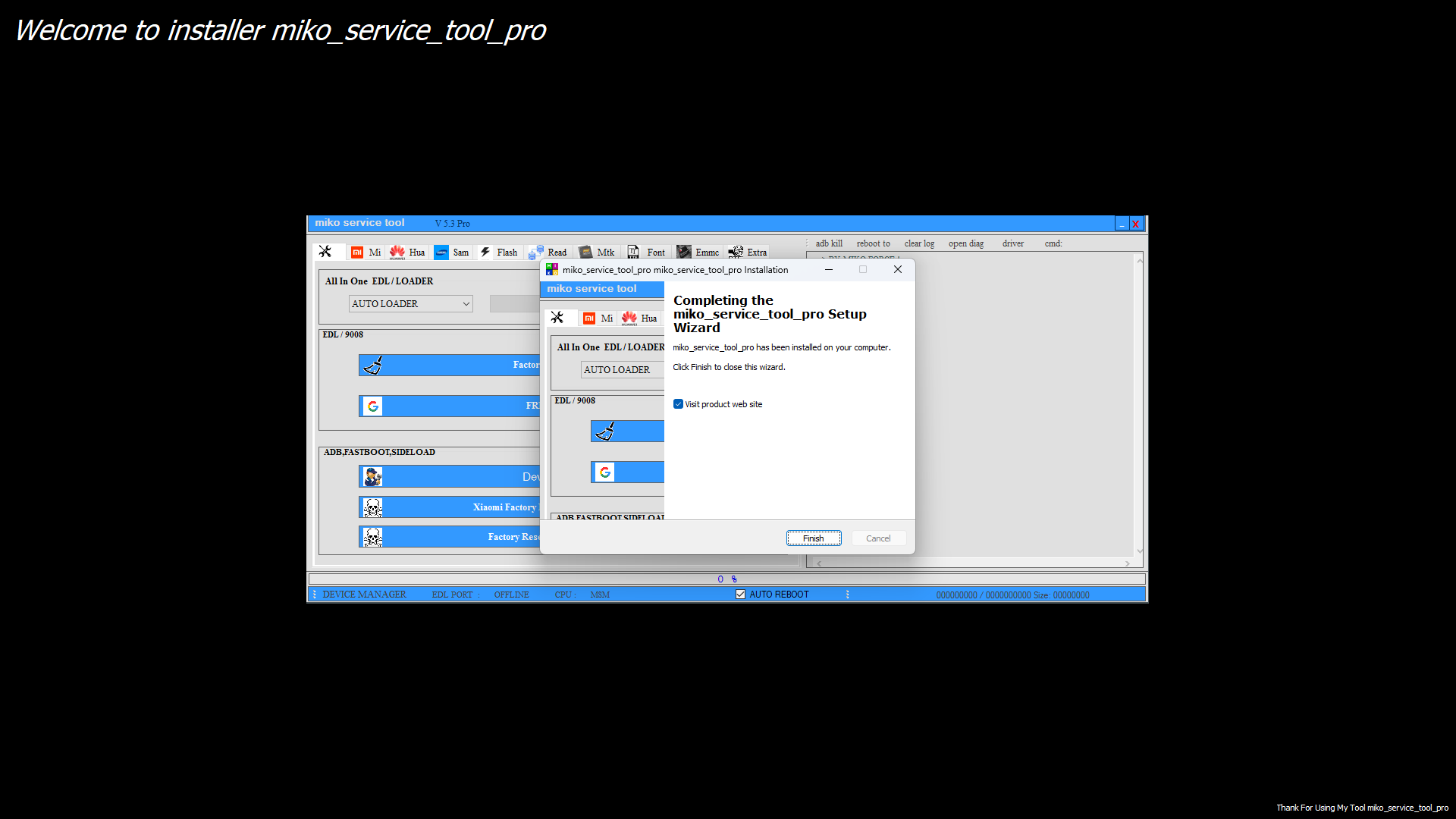 依照上方,移动好Loader.exe就双击启动 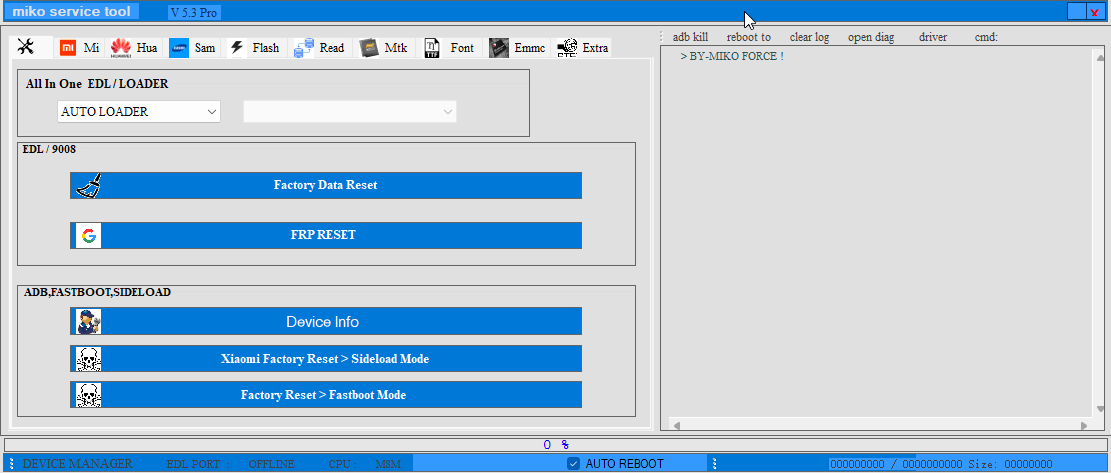 接下来就是备份步骤 1. 选择好 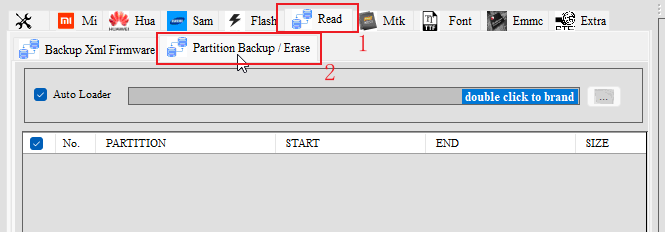 2. 双击“3”,选择好将备份保存的路劲 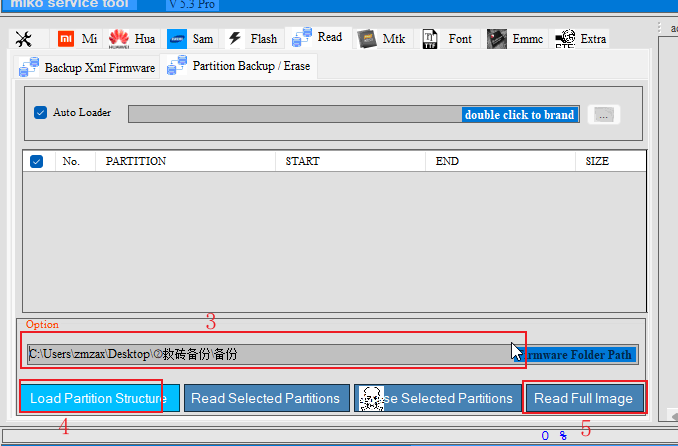 3. 点击“4”加载如下图 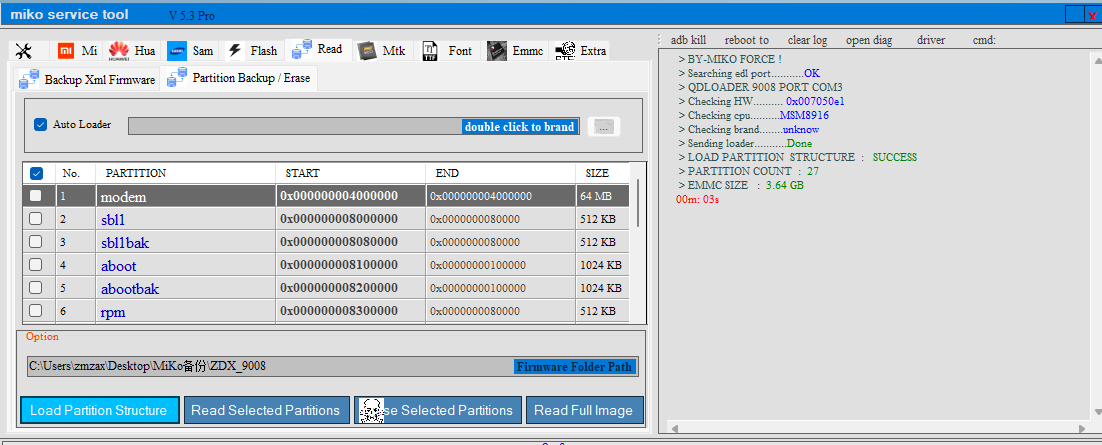 4. 点击“5”给备份文件起个名字保存,等待进度完成即可 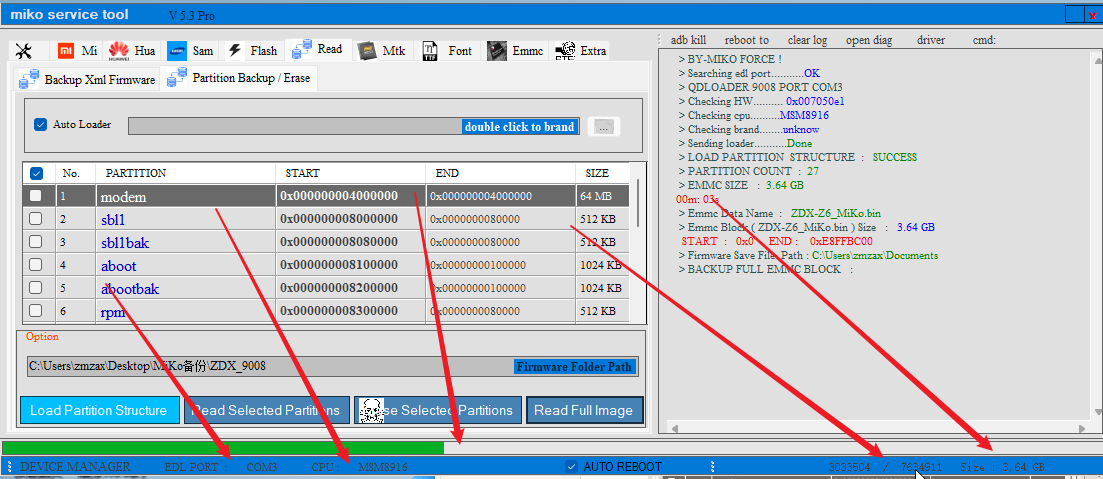 5. 完成后右侧会加载出Success和所用时间。 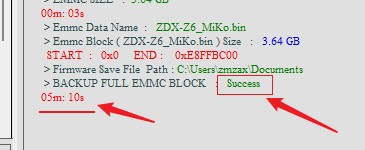 ##### 给随身wifi刷系统 然后在助手里输入"04"回车,进入到高级重启(刷机模式) 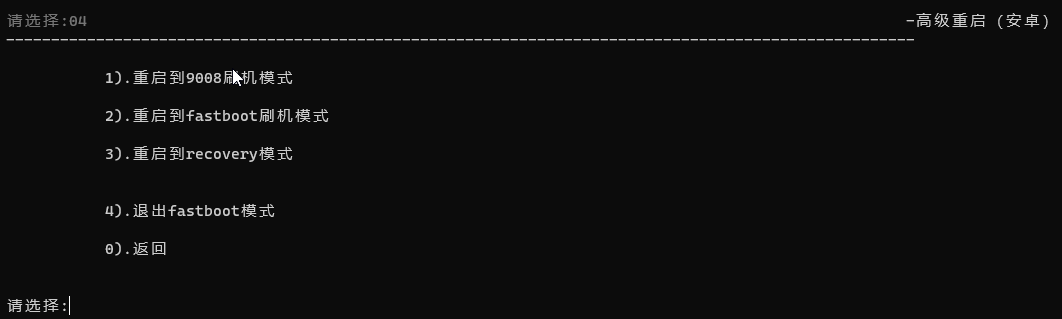 再选"2"重启到fastboot刷机模式,这时候,棒子就变红灯进入重启,助手也退回到首页,ADB处于未连接 我这里选择使用UFI003的超频2底包,将压缩包解压 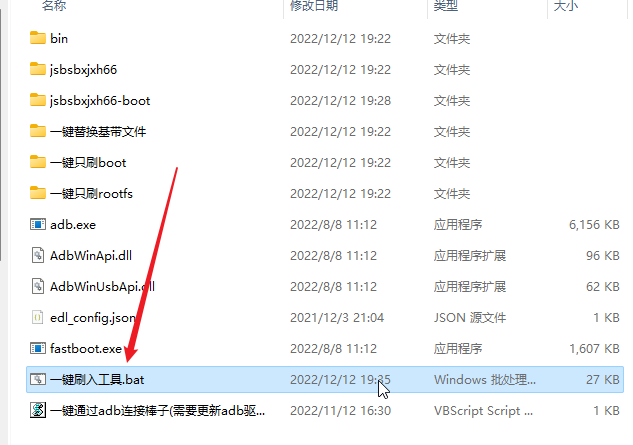 双击打开一键刷入工具 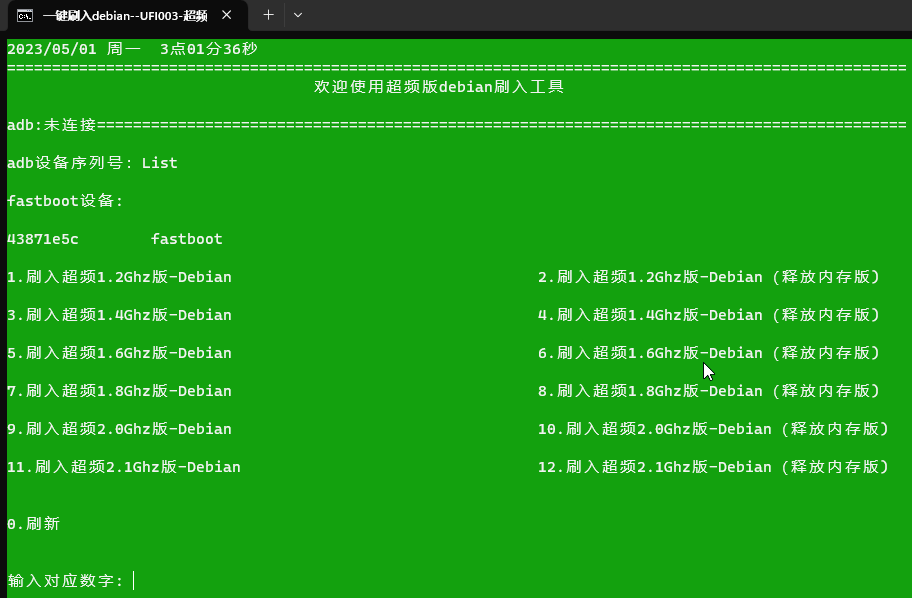 我这里就直接选择9,刷2.0Ghz版本的  选"1"继续,棒子亮蓝灯,会反复断连。**等待ing...**   完成后等待重启,红灯两下两下的连闪,然后检查一下有没有多一个wifi 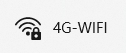 刷入自带热点4G-wifi 密码:12345678 Host Name(IP地址):10.42.0.1 Port(端口):22 默认不变 用户名:root 密码:1313144 Loading... ## 注意!! <span style='color:#FF1493'>这篇文章使用**MiKo**来备份***用9008Tool备份***和***网络配置***以及刷机后的***虚拟内存更新源软件源***都参考**刷Debian**那篇文章哈,本站搜索**随身wifi**就可以看到</span> <div class="preview"> <div class="post-inser post box-shadow-wrap-normal"> <a href="http://zmzaxg.cn/index.php/archives/193/" target="_blank" class="post_inser_a no-external-link no-underline-link"> <div class="inner-image bg" style="background-image: url(https://www.zmzaxg.top/usr/uploads/2023/05/1578113248.png);background-size: cover;"></div> <div class="inner-content" > <p class="inser-title">随身wifi刷debian</p> <div class="inster-summary text-muted"> 该文章适用与商场上大部分主流的随身wifi(棒子)设备,如UFI001,UFI003,UFI103S(目前我手上只... </div> </div> </a> <!-- .inner-content #####--> </div> <!-- .post-inser ####--> </div> ### 外观购买 上张图,某宝搜同款的最便宜的十块钱下单  ### 拆开看看 打开盖子,usb口那边的塑料有两个螺丝,找个螺丝刀拧开 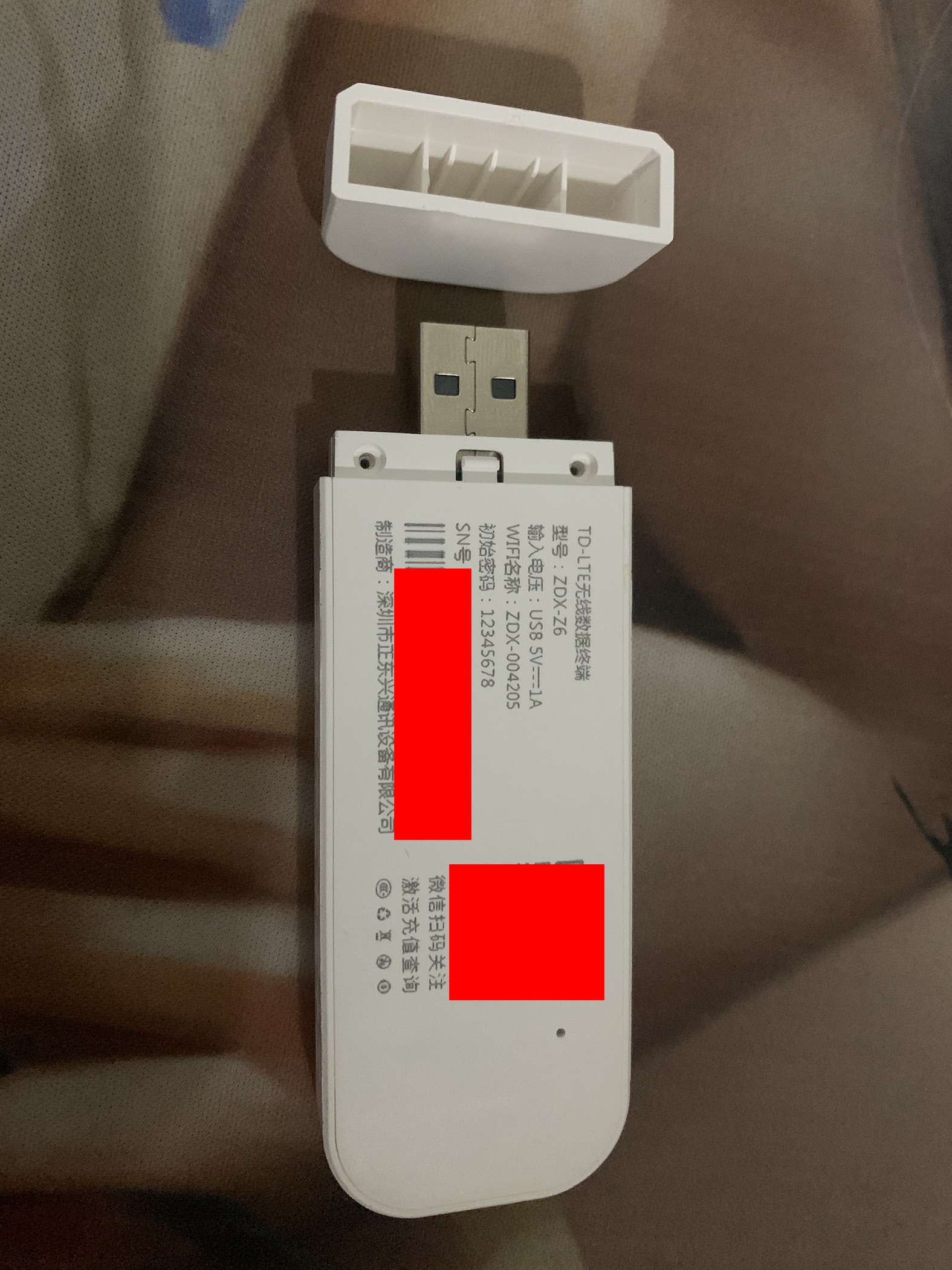 沿着边缘缝隙撬开外壳,如下图:  可以看到板子是UFI003的,带有sim卡槽,背面就不看了,配置都是晓龙410,要么512m+4g要么512m+8g应该不会有1g内存的 我们给主板拿下来,找个充电头插上给电,观察一下状况: 1. 刚刚上电红灯常亮 2. 十秒左右,红灯闪烁,并且一直维持这,应该是开机好了 3. 在手机上一直找不到wifi,应该是没有开 这就头大了,这时候,还是看一下说明书吧~~~  果然如此,但是开机了没有wifi??? 还是照着激活看看吧,这可能是唯一的方法了(有其他方法可以留言交流一下) 我们拿出外壳,去扫一下后面的二维码,关注一下他们的公众号,跟着指引,去添加设备 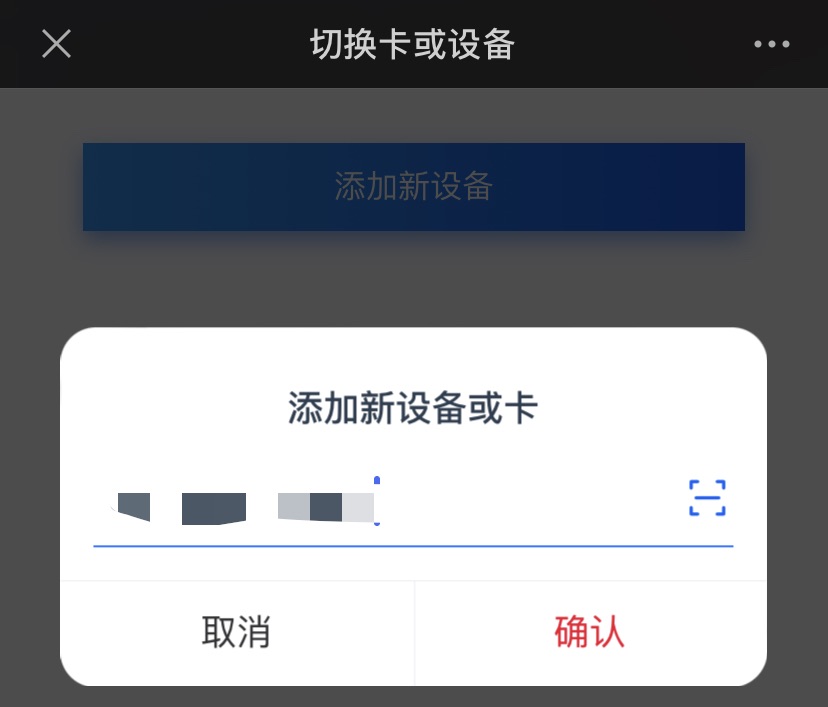 填写上外壳后面的SN号,绑定一下设备,然后转跳到详细页,弹窗如下,要我们实名,就先照整一下吧,不然目前没有其他办法。 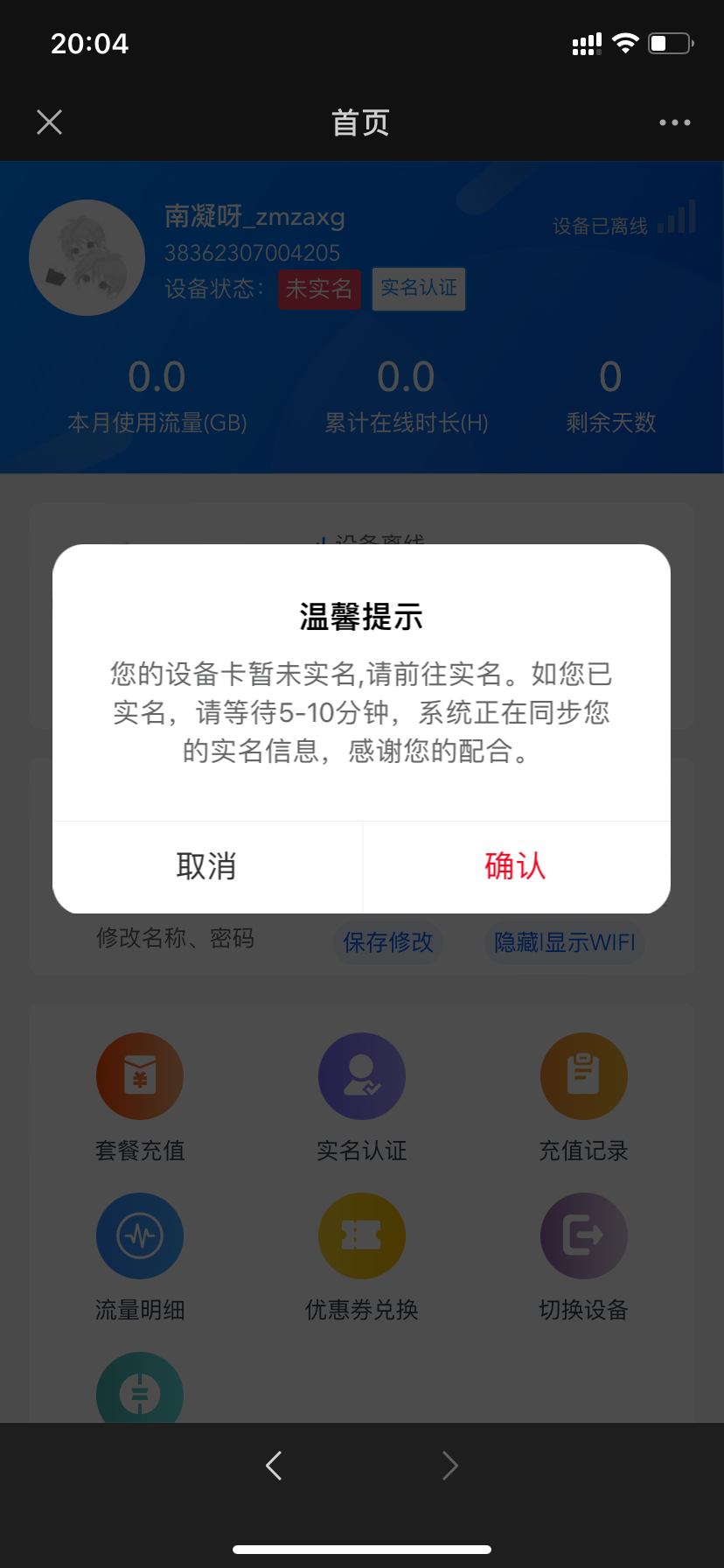 实名后如下图: 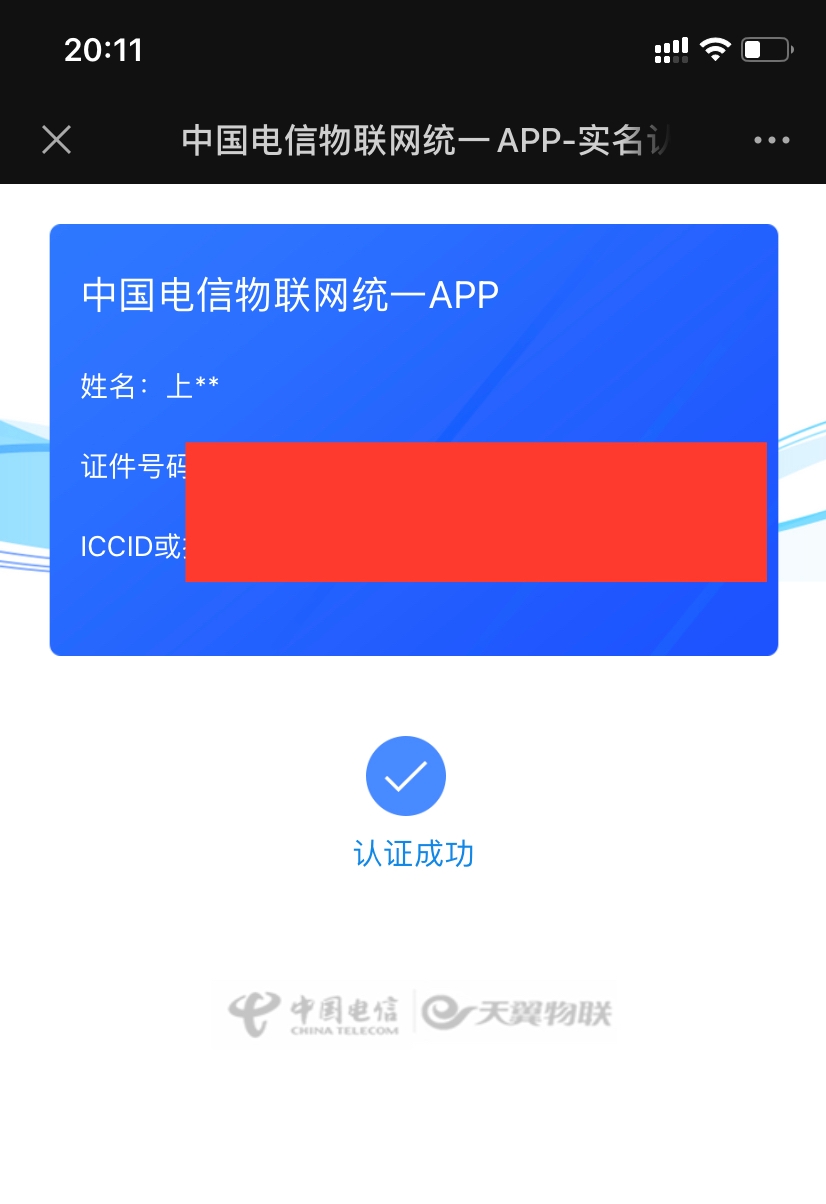 我们返回主页详细页里,等一小会儿,刷新几下,就可以看到下面这样,显示没有套餐,右上角也显示设备还是离线的 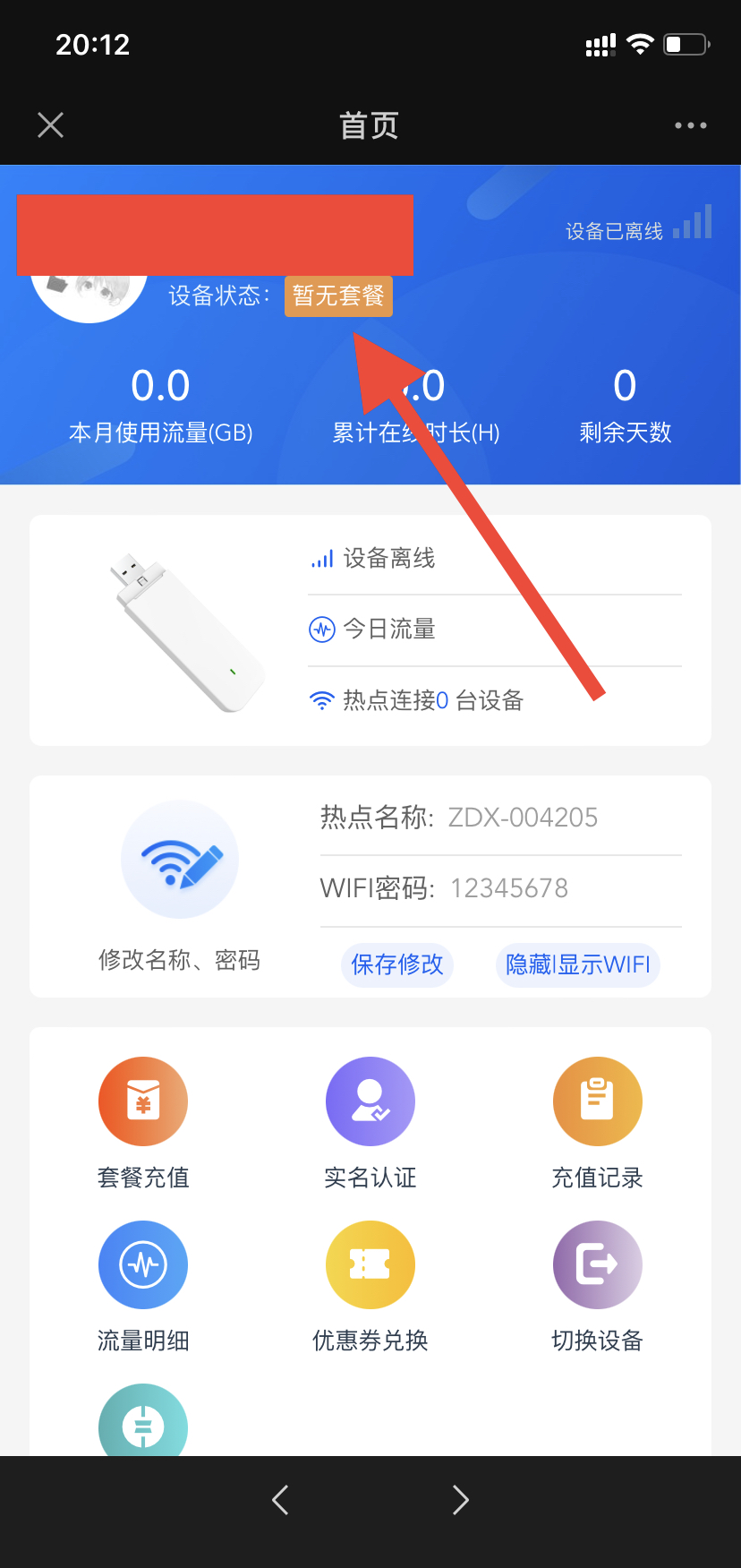 我们给他冲个两块钱的10g套餐  再返回详细页面刷新一下,看到里面有套餐了,但是还是离线的,随身wifi依旧是在闪着红灯 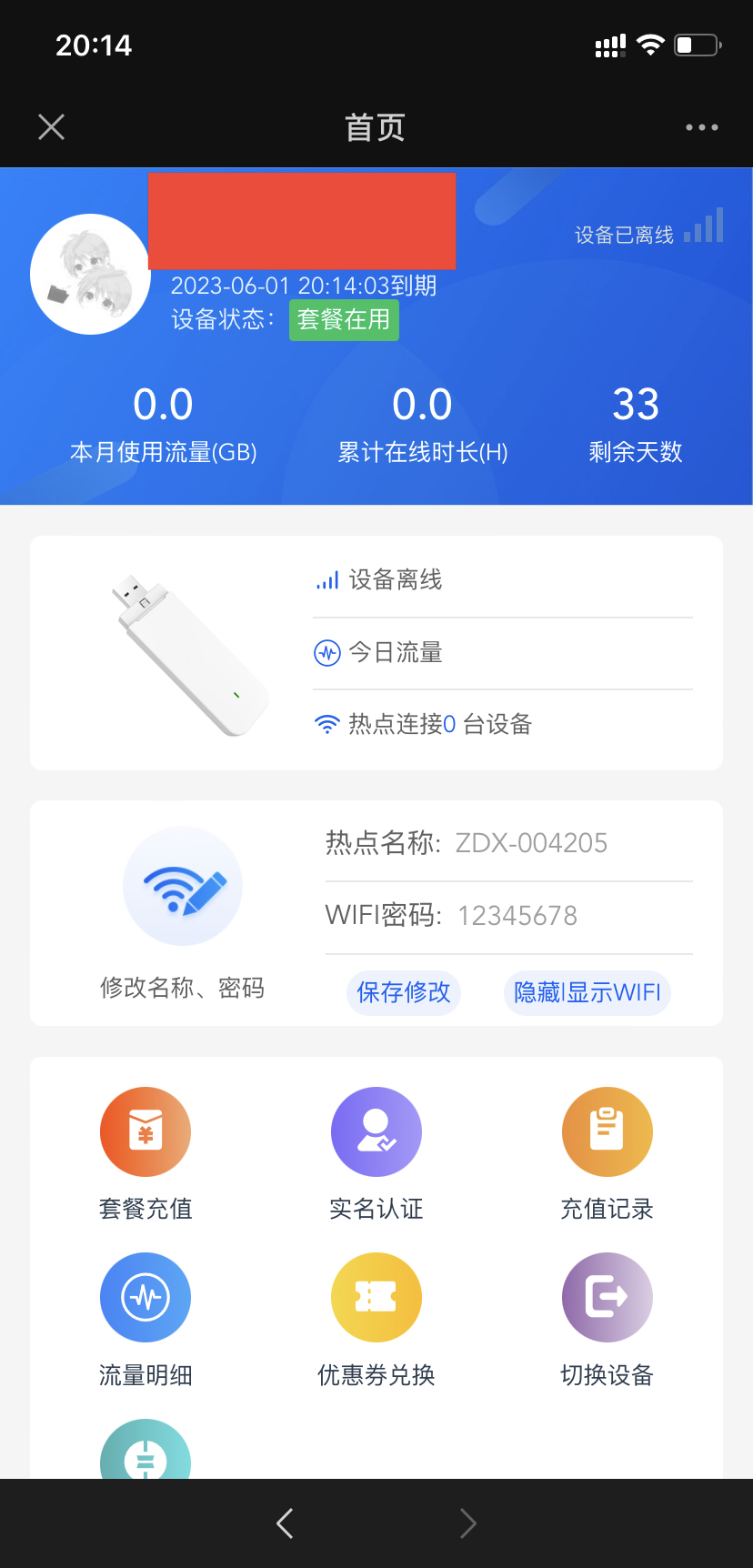 给棒子拔了,重新上电,等重启看看情况 ....................等待.......... 看到棒子亮起了绿灯,上面说明书说了表示联网成功  去看一下WiFi,有显示了 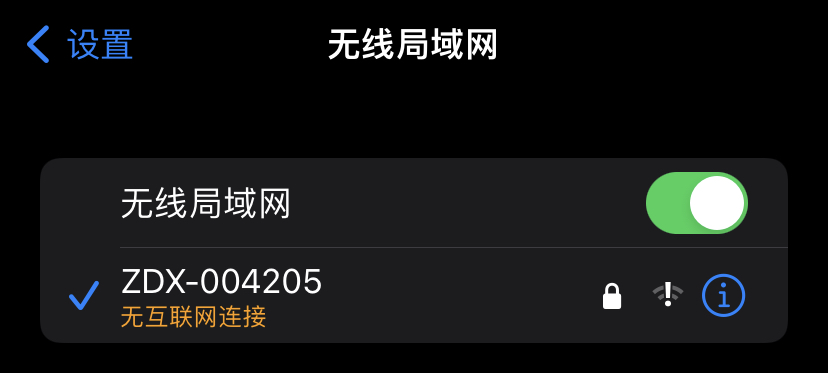 网是电信的,速度是真的拉的一屁  去看一下wifi连接的ip是192.168.100.0的 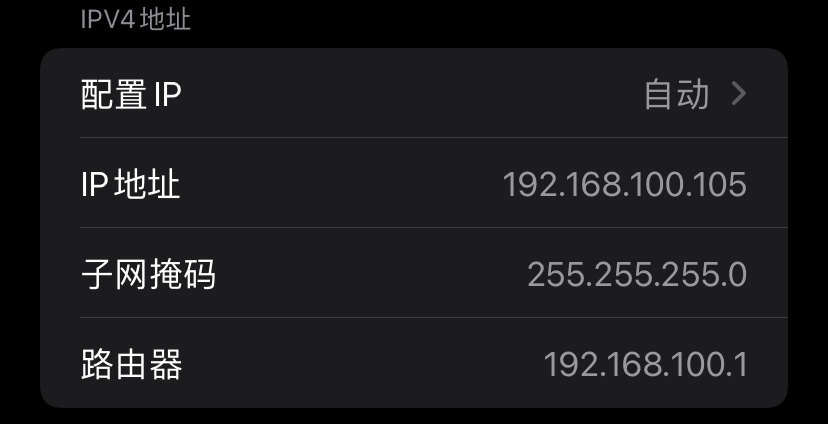 直接试试192.168.100.1看看,果然就是后台,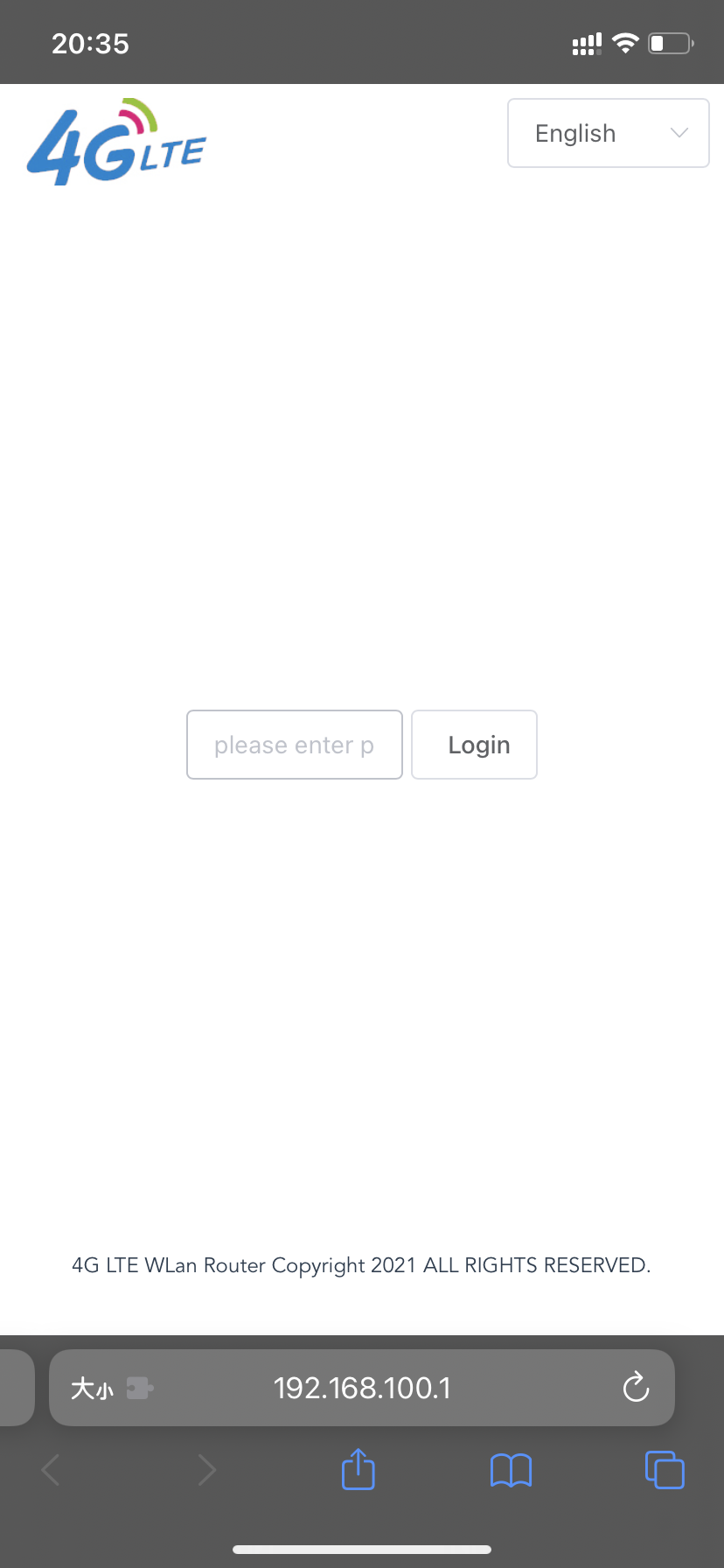 右上角切换中文,用admin试试密码,直接登入上了 可以看到信号是中国电信,信号状态,连接设备和一些其他的信息 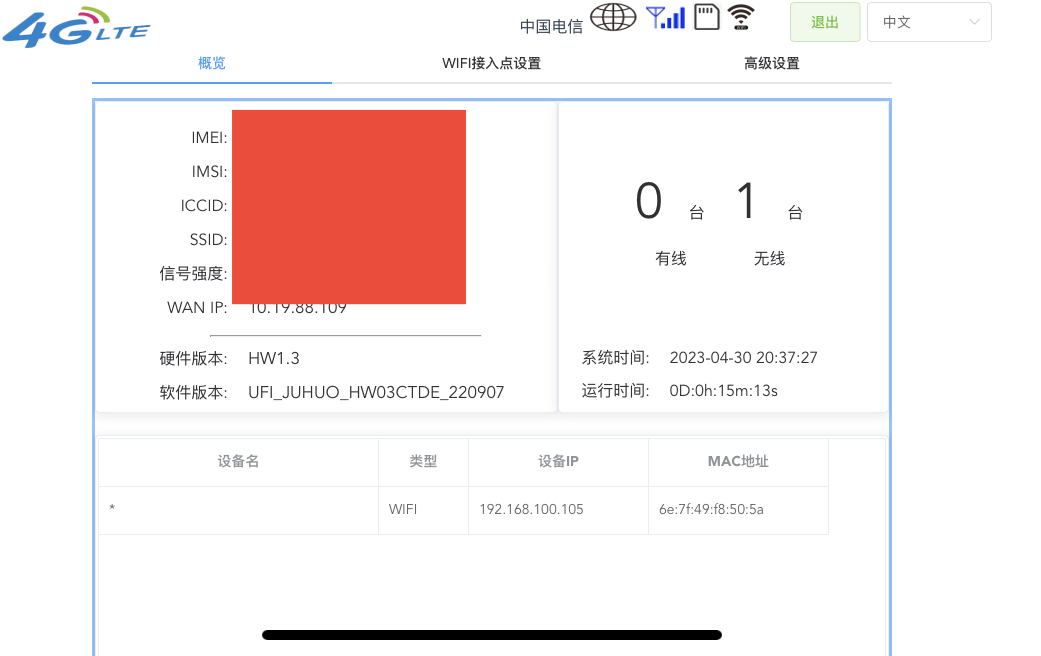 点进去高级设置,里面的SIM卡,可以看到有三个sim可以选择 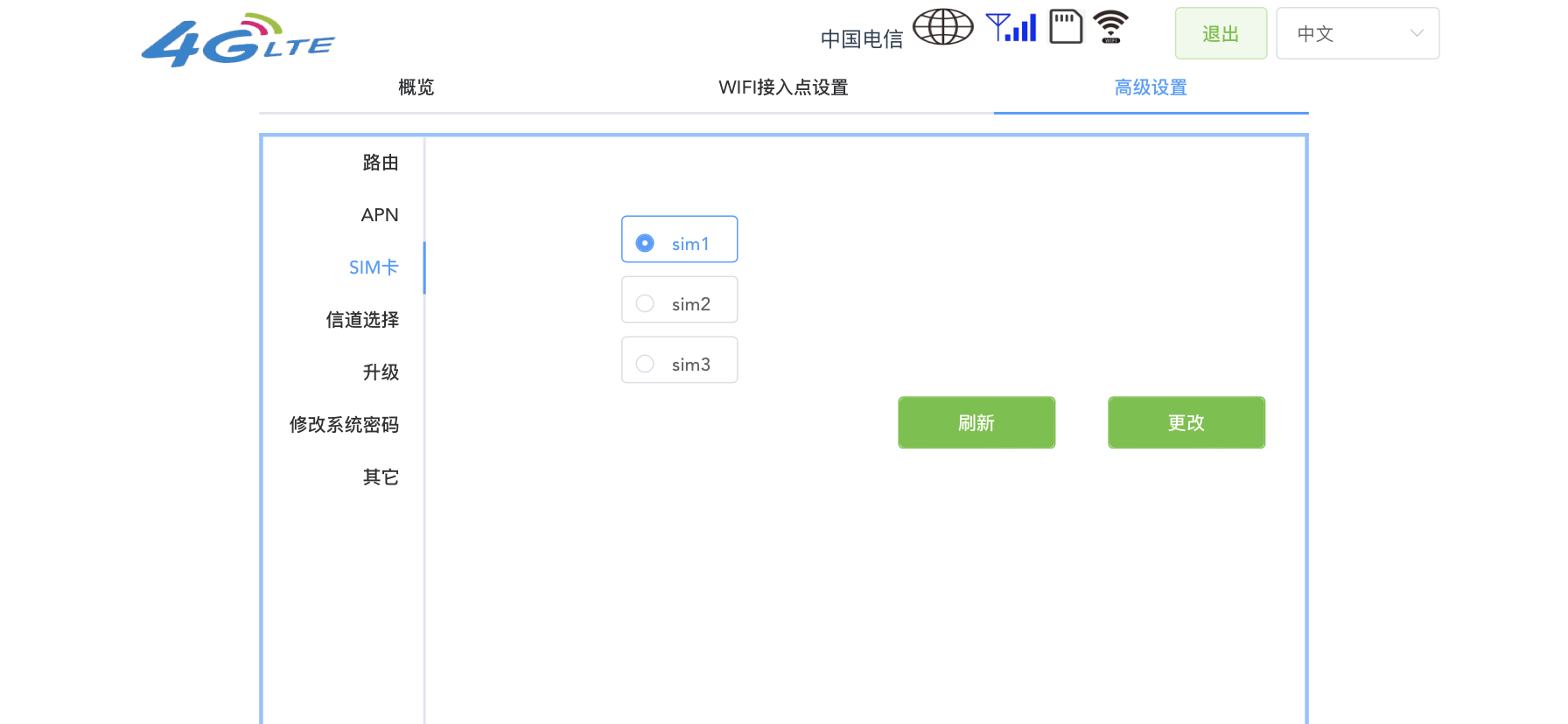 选个2点更改看看情况,等一小会儿,可以看网断了一下,还是显示电信的信号 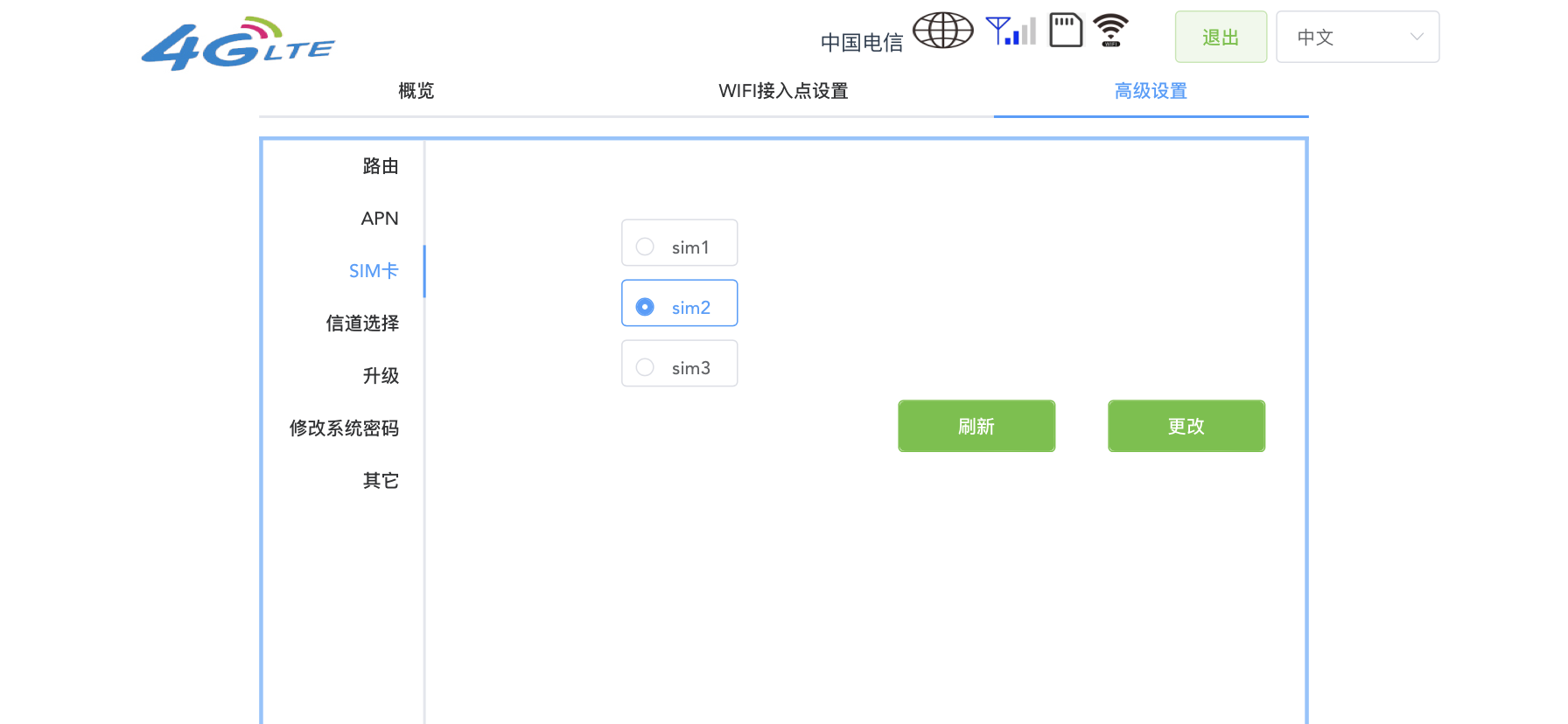 再接着1,2,3全都选一便,确定的esim卡就是2号,,然后拿上一张自己的联通卡插上sim槽里面  再重复上面操作,切换一下sim1和sim3,发现sim3是没有识别到卡的,sim1就是卡槽,可以识别到也正常使用,上方也显示了中国联通四个字: 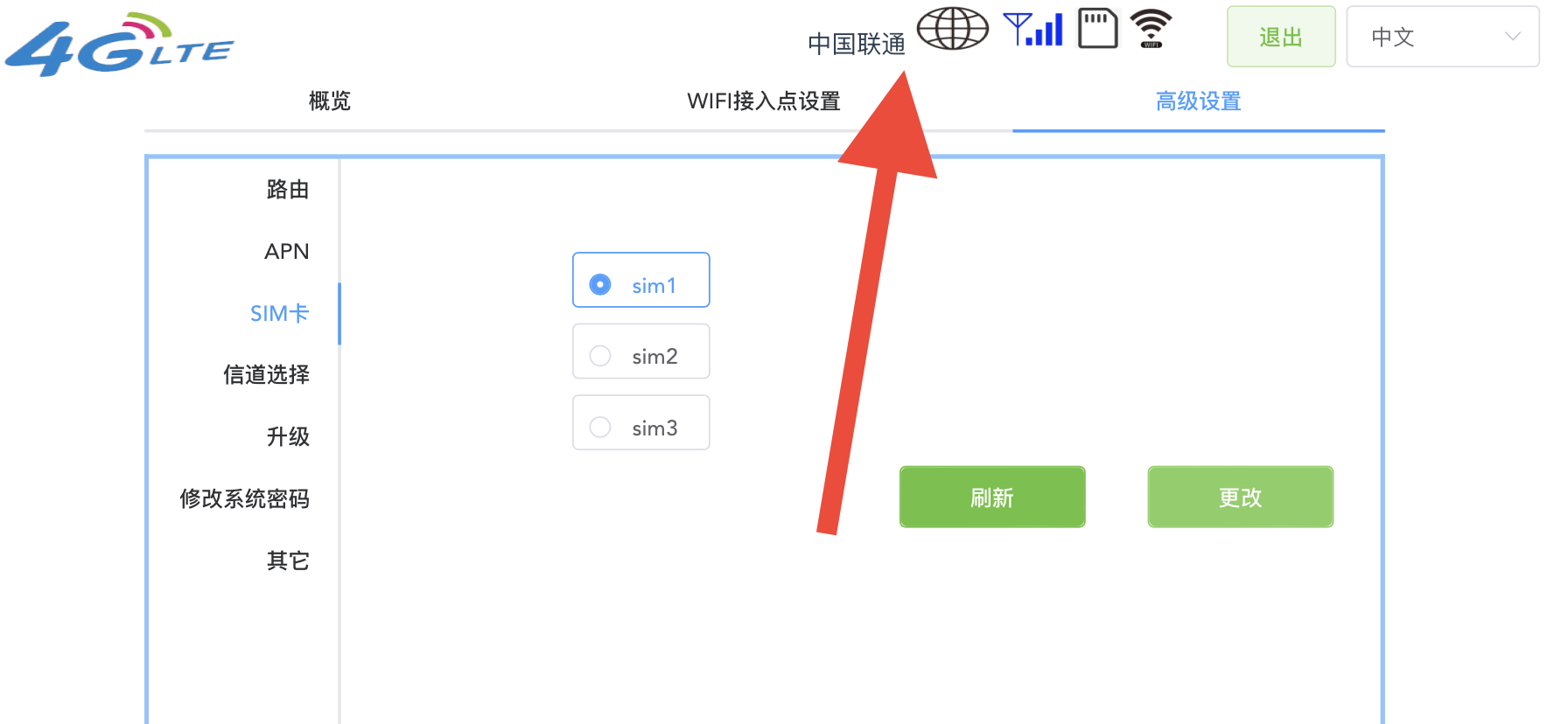 测一下,是联通网,测速点同为广州电信,速度还可以,与平时手机开热点差不多(要么esim太拉,要么就是商家虚量了) 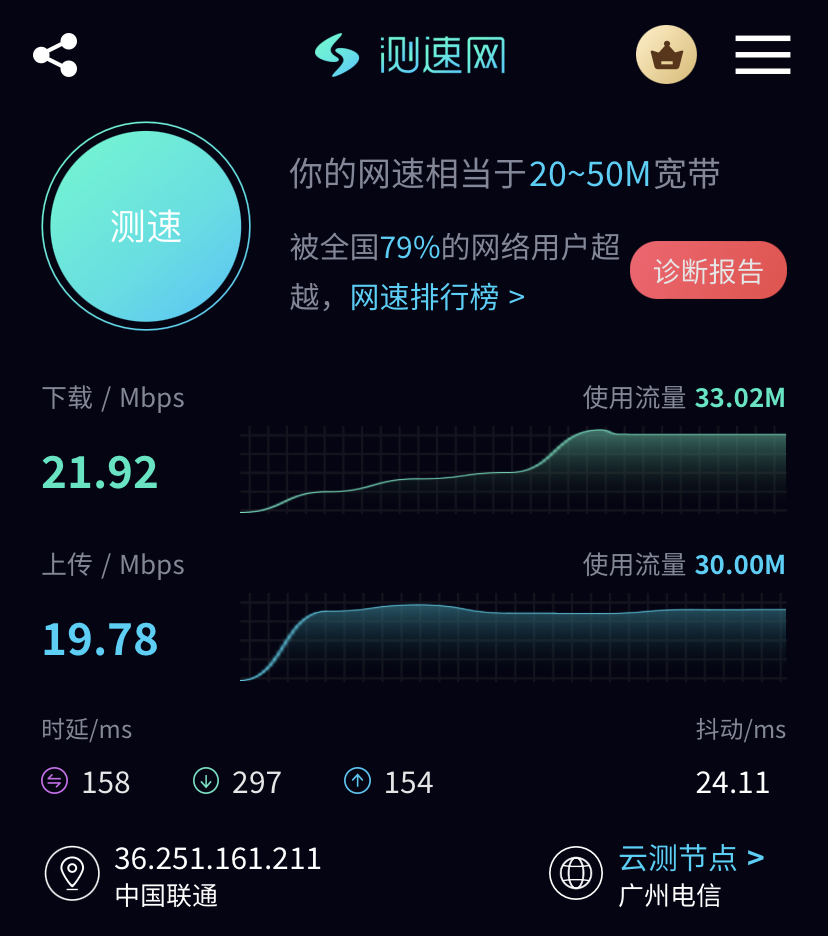 到此,如果想买来装自己的sim卡开热点,这棒子可以用,可以看第一张图去买来用 ### 刷掉系统 ???折腾???整齐起~ 这东西用着晓龙410和红米2用着一样的处理器,系统当然也是安卓啦,那么我们就可以给他刷上debian系统或者是openwrt #### 准备 准备一下我们的各种工具(文章使用的工具下方均提供下载) 1. ssh连接工具(这里用xshell) 2. 安装好备份工具(这里用MiKo工具) 3. 随身wifi助手(水遍工具箱)来自酷安作者:酷安水遍[更新助手官方版下载丨最新版下载丨绿色版下载丨APP下载-123云盘 (123pan.com)](https://www.123pan.com/s/8y49-oBZ0h)安装时候选择**驱动程序全部安装** 4. Debian系统底包: 可以选择以下大佬的低包使用: 1. [来自 快乐的我531 - 酷安 (coolapk.com)](https://www.coolapk.com/feed/37616461?shareKey=YTNkNDNkZjk0NGIwNjJmMjY0ZjY~) 2. 超频底包:[410随身wifi 各个频率版&释放内存版&驱动全面 来自 jsbsbxjxh66 - 酷安 (coolapk.com)](https://www.coolapk.com/feed/41664623?shareKey=M2E4YmM5MmE4N2Q1NjQzNjhiZjk~&shareFrom=com.coolapk.market_13.1.1) <button class=" btn m-b-xs btn-info " onclick="">转存的文件</button><div class="tab-container post_tab box-shadow-wrap-lg"> <ul class="nav no-padder b-b scroll-hide" role="tablist"> <li class='nav-item active' role="presentation"><a class='nav-link active' style="" data-toggle="tab" aria-controls='tabs-1a0db600baffa90e4580c248f4ccfb36550' role="tab" data-target='#tabs-1a0db600baffa90e4580c248f4ccfb36550'>123盘</a></li><li class='nav-item ' role="presentation"><a class='nav-link ' style="" data-toggle="tab" aria-controls='tabs-12c3bfc8e9f2988e36278dded69bc3ac271' role="tab" data-target='#tabs-12c3bfc8e9f2988e36278dded69bc3ac271'>阿里云</a></li><li class='nav-item ' role="presentation"><a class='nav-link ' style="" data-toggle="tab" aria-controls='tabs-7685e877bde194af89bb91ae252b0cd6652' role="tab" data-target='#tabs-7685e877bde194af89bb91ae252b0cd6652'>本地</a></li> </ul> <div class="tab-content no-border"> <div role="tabpanel" id='tabs-1a0db600baffa90e4580c248f4ccfb36550' class="tab-pane fade active in"> https://www.123pan.com/s/o14eVv-6y5Sh.html提取码:nnya</div><div role="tabpanel" id='tabs-12c3bfc8e9f2988e36278dded69bc3ac271' class="tab-pane fade "> 无</div><div role="tabpanel" id='tabs-7685e877bde194af89bb91ae252b0cd6652' class="tab-pane fade "> 无</div> </div> </div> #### 安装 ##### 安装驱动 将上面的随身wifi助手安装到电脑上,然后把wifi棒子插到电脑上,打开助手给你先鸡太美一段,不是毒瘤哦!!! 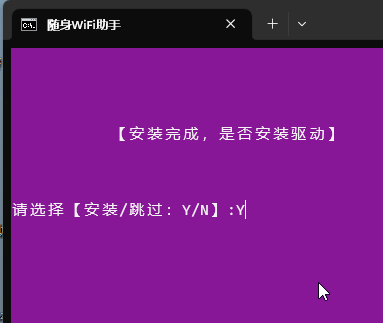 回车后会有驱动弹窗,点两下装就可以了 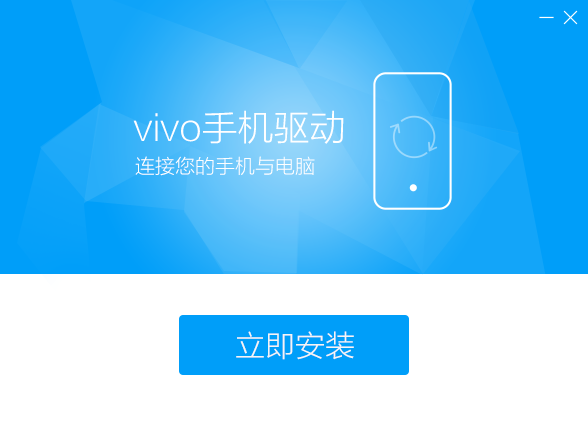 安装 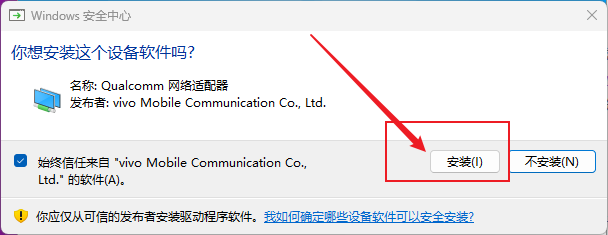 安装完毕! 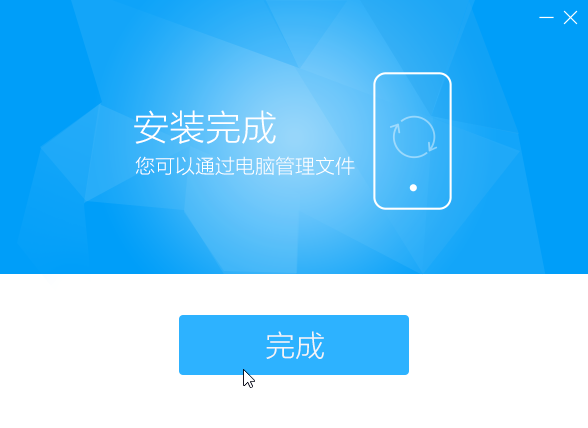 点击完成后,助手应该是会自动重启的(如果没有就关闭重新打开安装好的程序),然后会有各种弹窗,会自动关闭的哈,作者制作不易,一点弹窗,也是可以理解的~~ 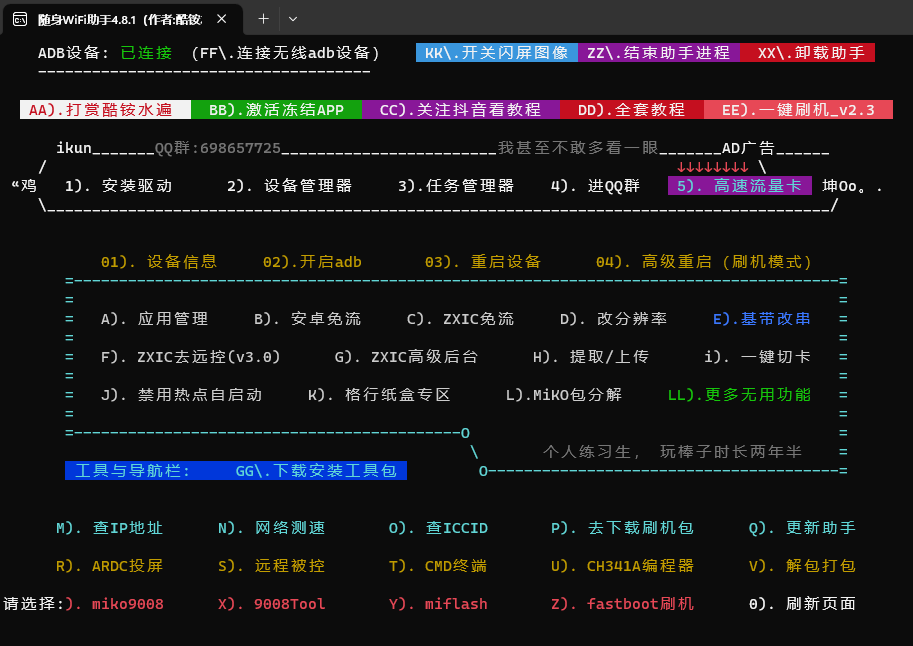 如上图,检查一下左上角是否有 **ADB设备:已连接** 如果没有,就去设备管理器检查一下串口里有没有一个名为 **ADB Interface** 如下图: 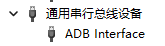 没有的话就是驱动没装上,重复上面,一定要保证ADB连接上 ##### 备份随身wifi 给随身wifi做好备份,以免后悔想刷回商家原来的系统,或者变砖无法使用 将MiKo备份工具选择路劲安装好 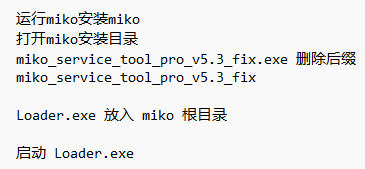 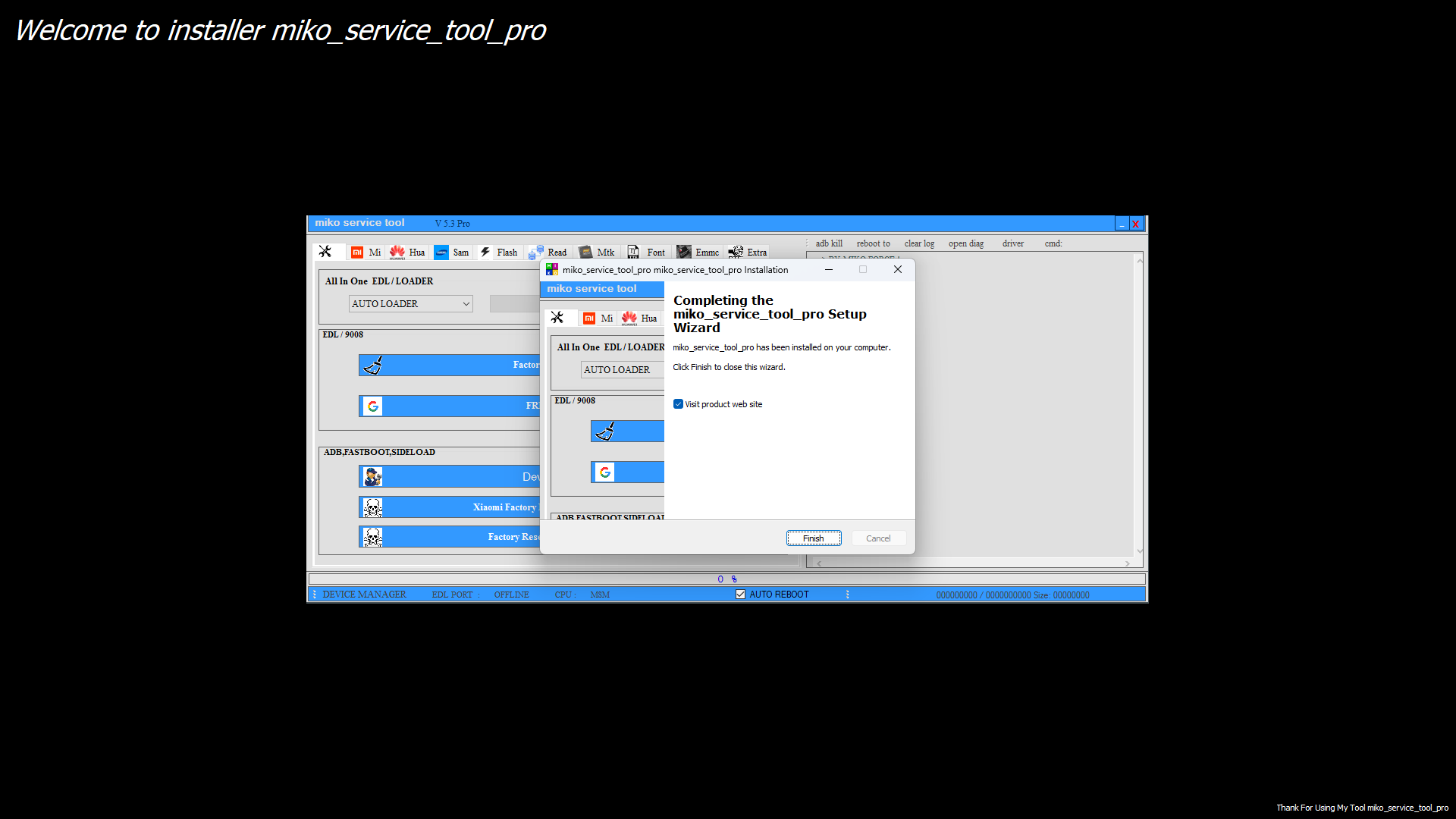 依照上方,移动好Loader.exe就双击启动 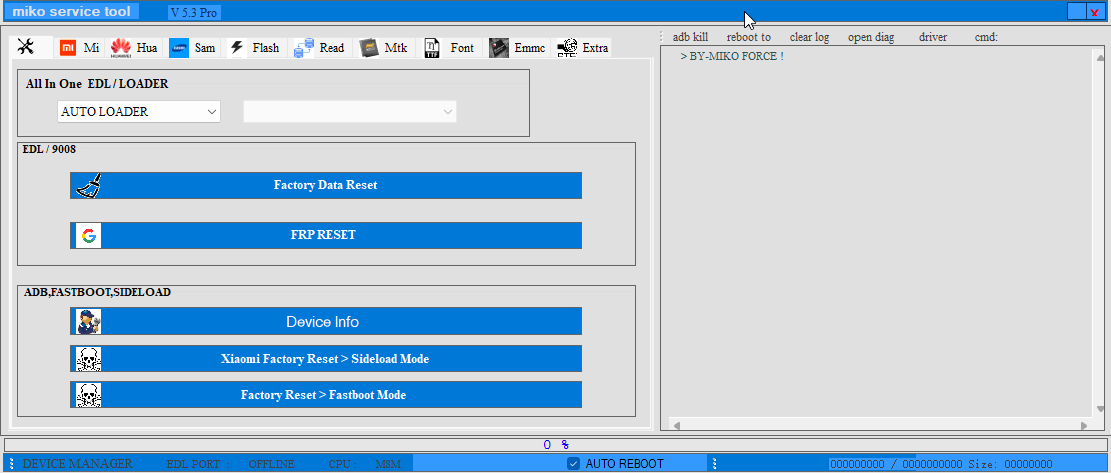 接下来就是备份步骤 1. 选择好 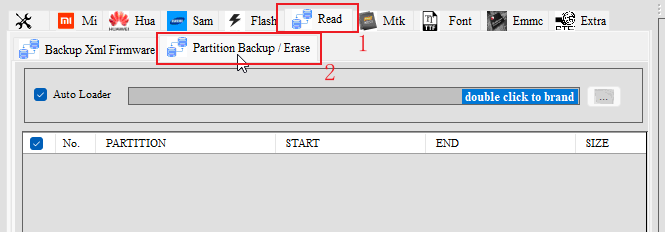 2. 双击“3”,选择好将备份保存的路劲 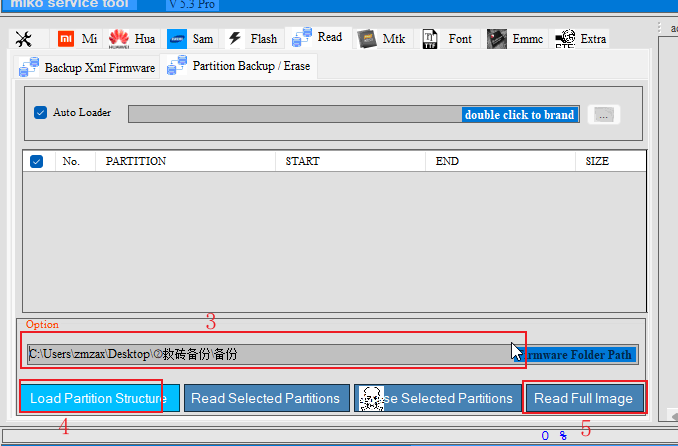 3. 点击“4”加载如下图 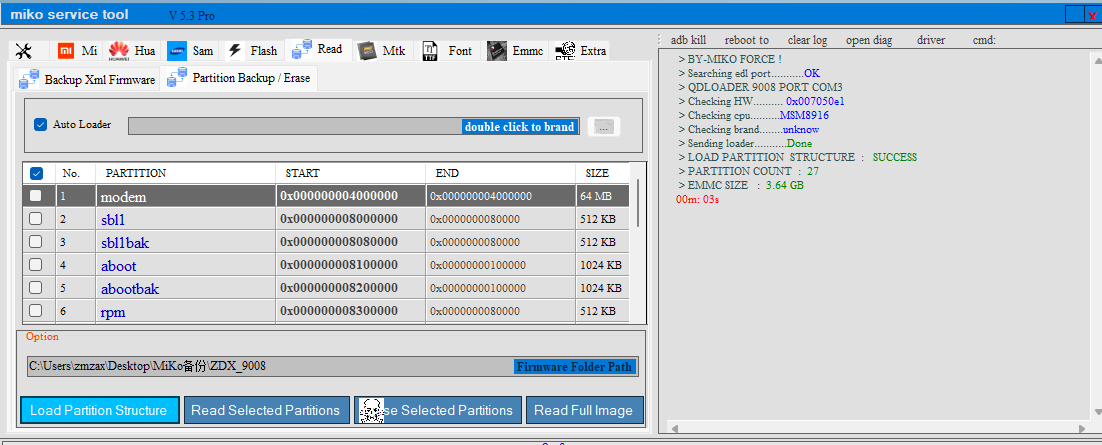 4. 点击“5”给备份文件起个名字保存,等待进度完成即可 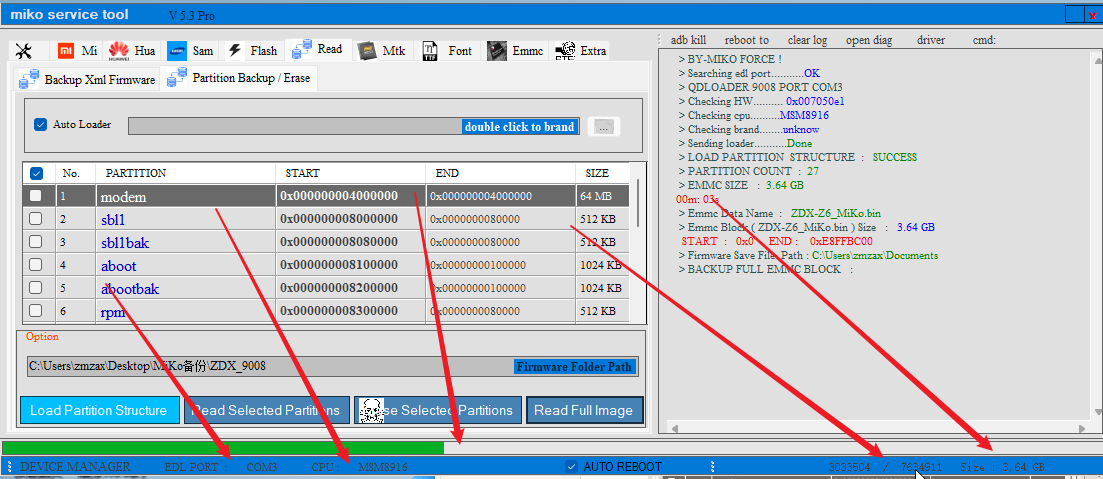 5. 完成后右侧会加载出Success和所用时间。 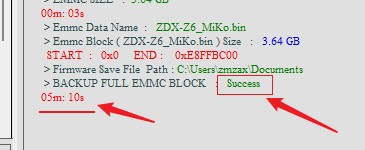 ##### 给随身wifi刷系统 然后在助手里输入"04"回车,进入到高级重启(刷机模式) 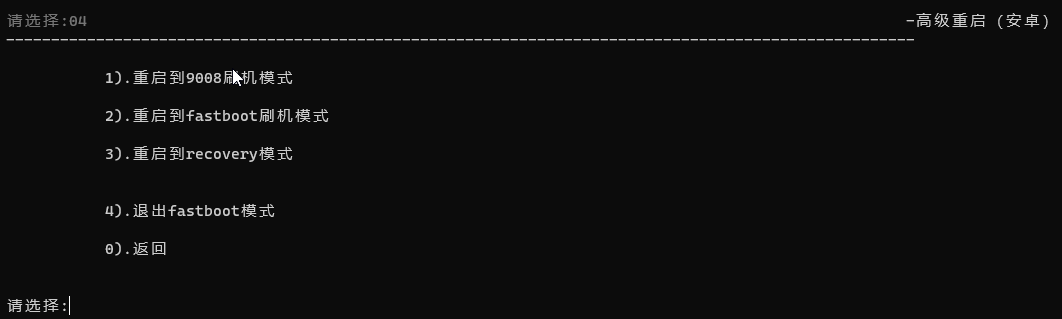 再选"2"重启到fastboot刷机模式,这时候,棒子就变红灯进入重启,助手也退回到首页,ADB处于未连接 我这里选择使用UFI003的超频2底包,将压缩包解压 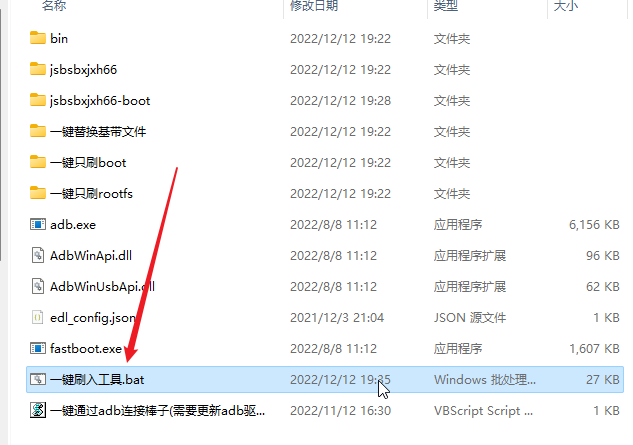 双击打开一键刷入工具 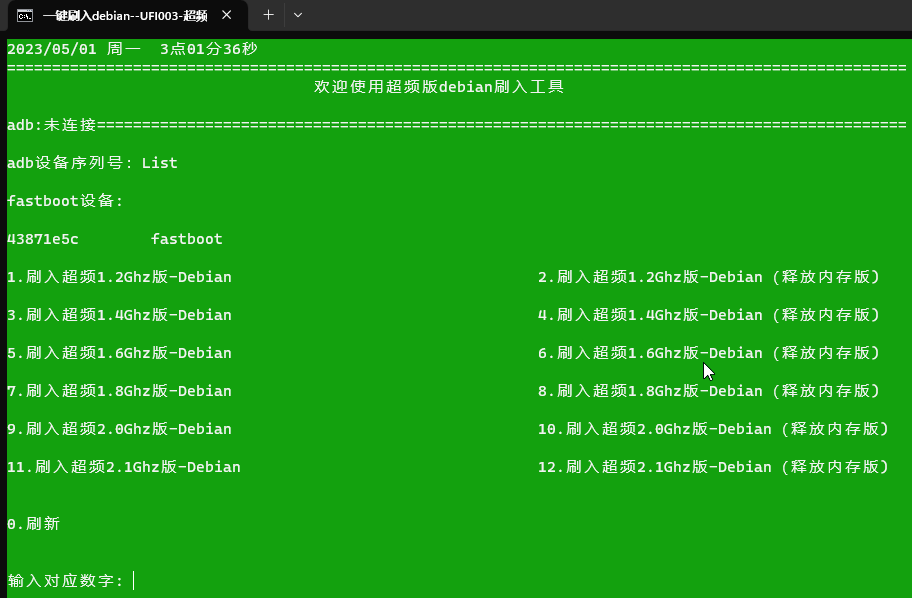 我这里就直接选择9,刷2.0Ghz版本的  选"1"继续,棒子亮蓝灯,会反复断连。**等待ing...**   完成后等待重启,红灯两下两下的连闪,然后检查一下有没有多一个wifi 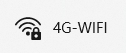 刷入自带热点4G-wifi 密码:12345678 Host Name(IP地址):10.42.0.1 Port(端口):22 默认不变 用户名:root 密码:1313144 最后修改:2025 年 04 月 26 日 © 允许规范转载 打赏 赞赏作者 支付宝微信 赞 4 觉得文章有用,可以赞赏请我喝瓶冰露
5 条评论
想请教一下,用了debian超频版,还能用原来的esim吗?
我没在debian上使用过esim,你可以自己做好备份去安装插件试试看,平时会用openwrt
大佬,我在用miko备份的时候卡在checking cpu是怎么回事,驱动安装过几次了
有进度吗??
之前是因为在MacBook的模拟器上搞有问题,后面找了台win就没事了